
VÄRILASERTULOSTIN
Asennusopas
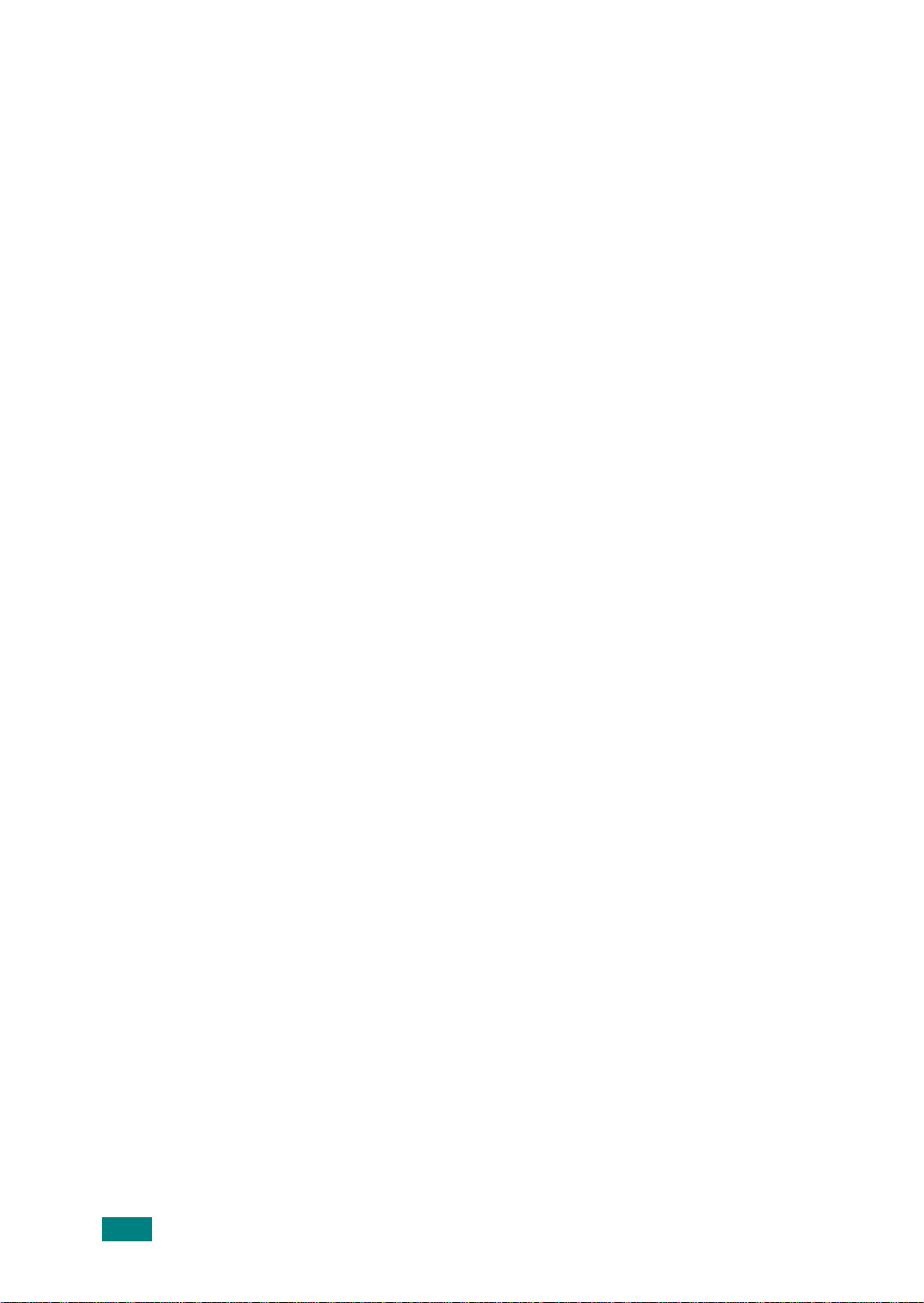
SISÄLLYS
Vaihe 1. Pakkauksen purkaminen ..................... 3
Vaihe 2. Tietoja tulostimesta ............................. 5
Vaihe 3. Kuvayksikön, siirtohihnan ja
Vaihe 4. Paperin lataaminen ........................... 16
Vaihe 5. Tulostinkaapelin liittäminen .............. 19
Paikallinen tulostaminen .............................19
Verkkotulostaminen ...................................21
Vaihe 6. Tulostimen virran kytkeminen ........... 22
Vaihe 7. Esittelysivun tulostaminen ................ 23
väriainekasettien asentaminen ............ 7
Vaihe 8. Näytön kielen vaihtaminen ................ 23
Vaihe 9. Tulostinohjelmiston asentaminen ...... 24
Tulostinohjelmiston asentaminen
Windowsissa .............................................25
Tulostinohjelmiston uudelleenasentaminen ...29
Tulostinohjelmiston poistaminen ..................30
Näytön kielen vaihtaminen ..........................30
Vaihe 10. Käyttöoppaan tarkasteleminen ........ 31
Windows ..................................................31
Macintosh .................................................31
Linux .......................................................32
2
A
SENNUSOPAS
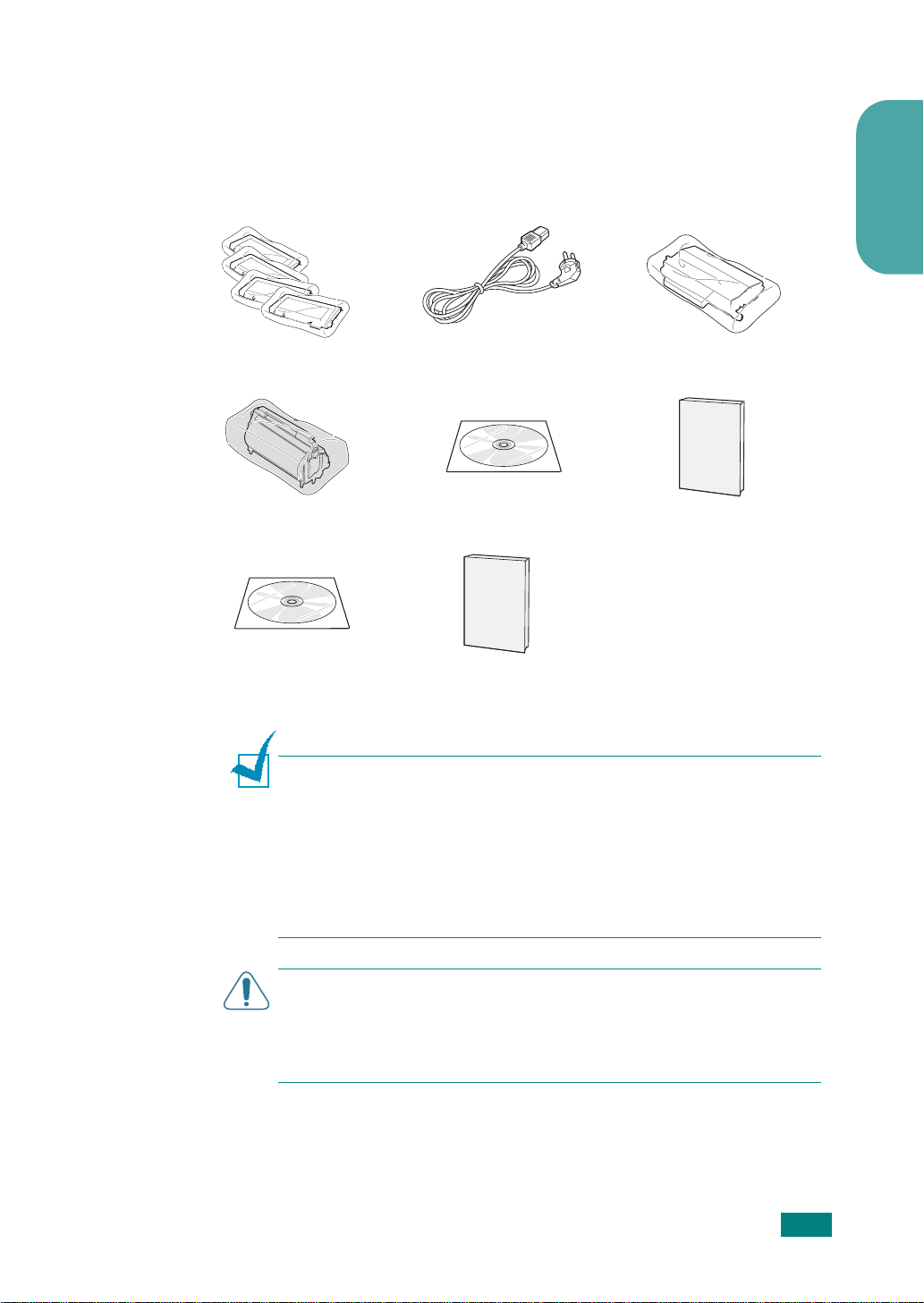
Vaihe 1. Pakkauksen purkaminen
1
Poista tulostin ja kaikki lisälaitteet paketista. Varmista,
että tulostimen mukana on seuraavat:
Väriainekasetit Virtajohto Siirtohihna
Kuvayksikkö CD-levy Asennusopas
Suomi
SyncThru-CD-levy
(vain CLP-550N)
H
UOMAUTUKSIA
• Jos jokin edellisistä puuttuu tai on vioittunut, ota heti yhteyttä
jälleenmyyjään.
• Osat saattavat vaihdella maakohtaisesti.
• CD-levy sisältää tulostusohjaimen, käyttöoppaan ja Adobe
Acrobat Reader -ohjelman.
• Virtajohto saattaa olla erilainen maakohtaisesti.
V
AROITUS
mukaan lukien. Nosta se turvallisella tavalla. Jos sinun on siirrettävä
tulostinta, pyydä joku auttamaan sinua. Käytä nostokahvoja, joiden
sijainnin näet kuvasta (lisätietoja on sivulla 5). Jos koetat nostaa
tulostinta yksin, saatat vahingoittaa selkääsi.
SyncThru-pikaopas
(vain CLP-550N)
:
: Tulostin painaa 35 kg kehittäjän moduuli ja kasetti
A
SENNUSOPAS
3
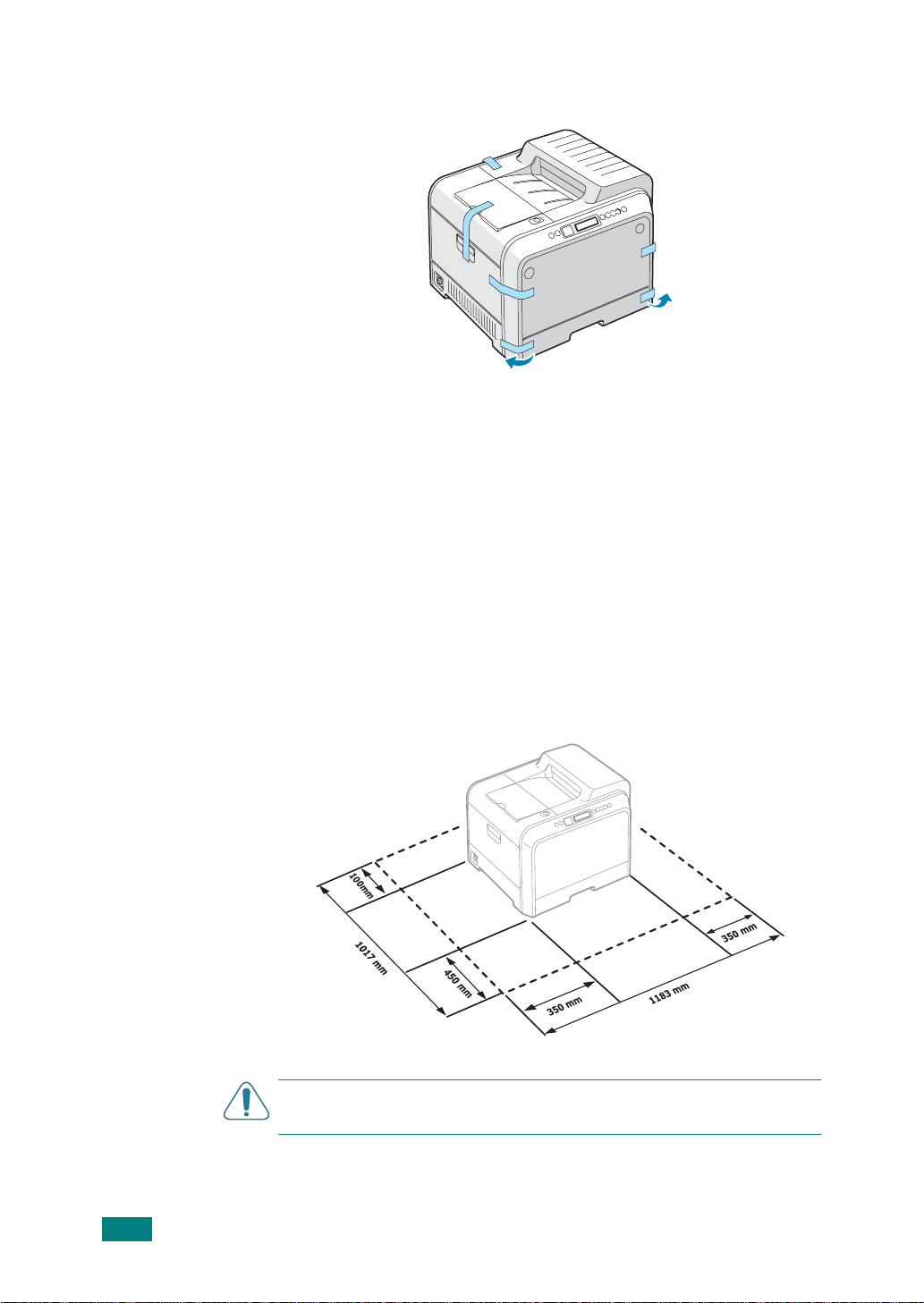
2
Poista kaikki tulostimen pakkausteipit varovasti.
3
Vedä paperikasetti tulostimesta ja poista kasetin
pakkausteipit.
4
Valitse tulostimelle sijoituspaikka:
• Jätä tarpeeksi tilaa tulostimen kasettien ja kansien
avaamiseen sekä ilmanvaihtoa varten.
• Tulostimen oikea ympäristö on seuraavanlainen:
– vakaa ja tasainen alusta
– ei ilmastointilaitteiden, lämmittimien tai tuuletuksen
suoran vaikutuksen alaisena
– paikka, jossa lämpötila tai kosteus ei ole suuri tai pieni
ja jossa tulostin ei ole auringonvalossa tai epävakaissa
olosuhteissa
– puhdas, kuiva ja pölytön.
4
A
SENNUSOPAS
V
AROITUS
tulostuslaatu voi heikentyä.
: T ulostin on sijoitettava tasaiselle pinnalle, tai muutoin
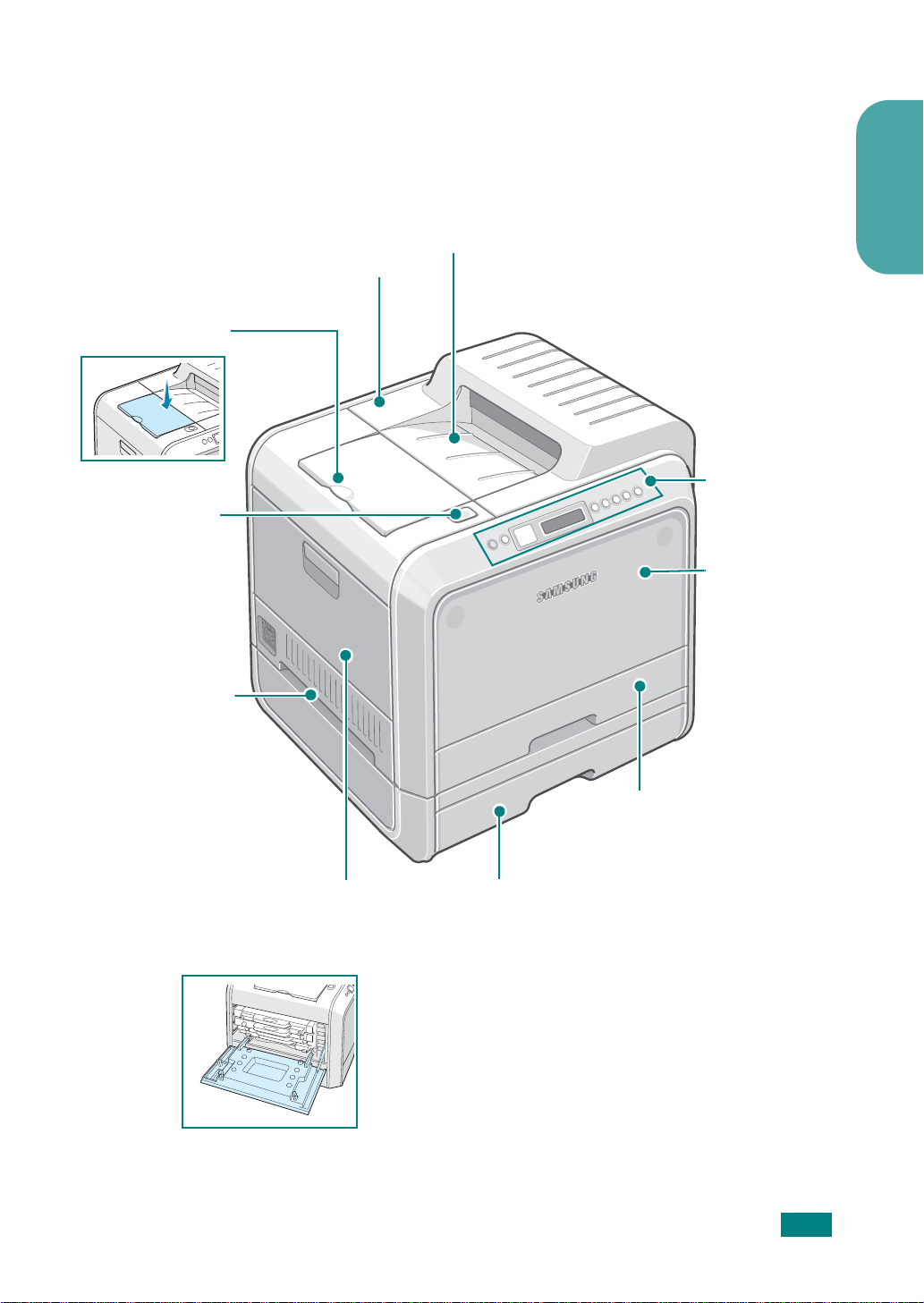
Vaihe 2. Tietoja tulostimesta
Tulostimen pääosat ovat seuraavat:
Suomi
(avaa asentaaksesi kuv ayksikkö
Tulostetuki
Yläkansi
Vapautuspainike
Kahva
(nostokahvat
sijaitsevat
tulostimen
molempien kylkien
alareunoissa)
Yläkansi
Tulostuslokero
ja siirtohihna)
Ohjauspaneeli
(lisätietoja on
CD-levyllä olevan
käyttöoppaan
luvussa 5)
Etukansi
(avaa vaihtaaksesi
hukkaväriainesäiliö)
Kasetti 1
(250 arkin paperinsyöttölaite)
Vasen kansi
(kun haluat asentaa väriainekasetit,
paina yläkannen vapautuspainiketta
ja avaa kokonaan)
Lisäkasetti 2
(500 arkin paperinsyöttölaite)
A
SENNUSOPAS
5
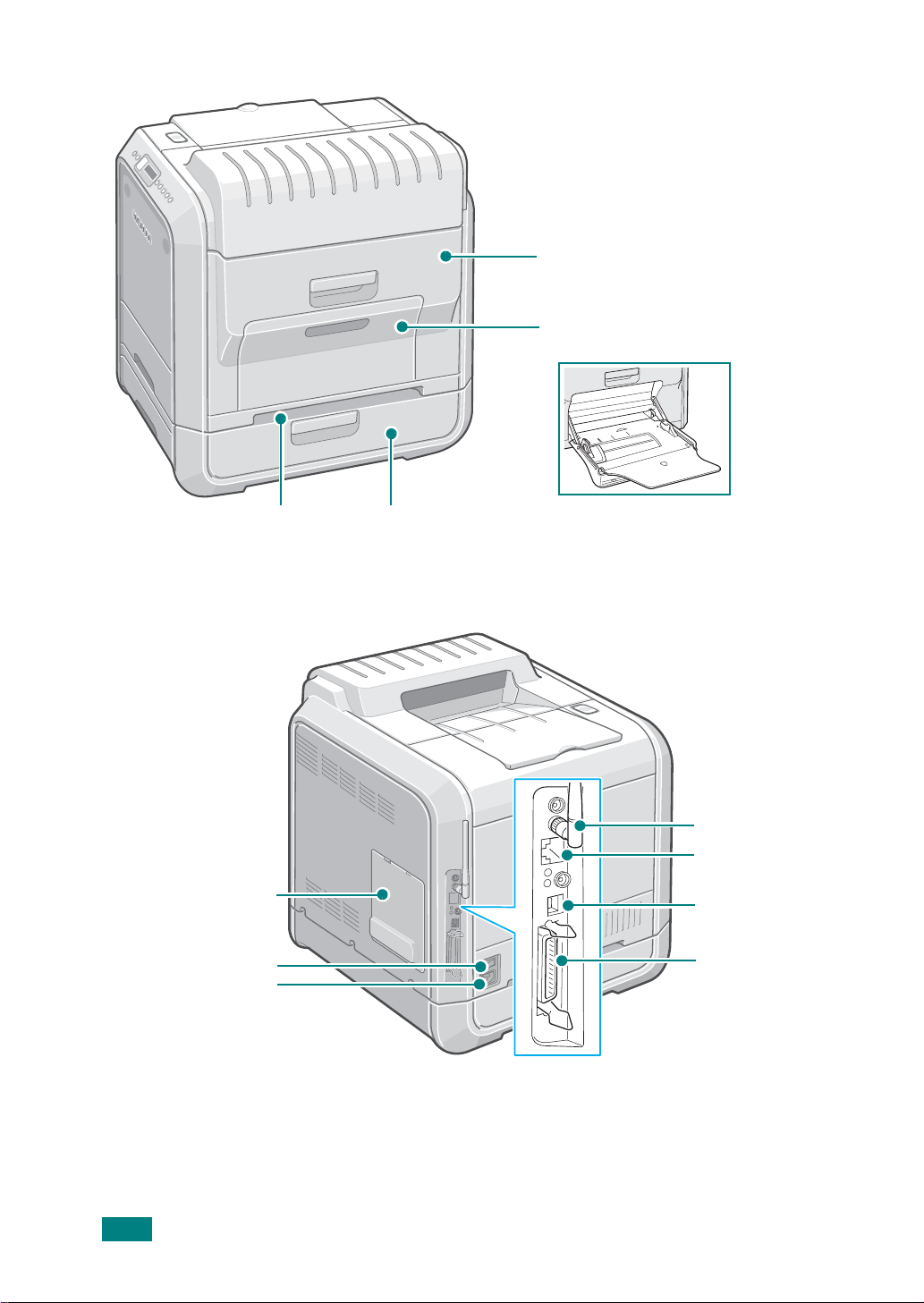
Oikea kansi
(avaa poistaaksesi paperitukoksia)
Monikäyttökasetti
(avaa ladataksesi erityisiä
tulostusmateriaaleja)
Kahva
(tulostimen nostamista varten)
Ohjauskortin kansi
(avaa lisävarusteiden
asentamista varten)
Virtakytkin
Virtavastake
Lisäkasetti 2:n tukoskansi
(avaa poistaaksesi paperitukoksia
lisäkasetti 2:sta)
Langattoman
verkon antenni
Verkkoportti
**
USB-portti
Rinnakkaisportti
*
* Tätä langattoman verkon antennia ei ole toimitettu tulostimen mukan a. Se o n lisäva rust e, joka on
ostettava ja asennettava erikseen.
** Verkkoportti on vakiona CLP-550N-tulostimessa. CLP-550-tulostimen käyttäjät voivat ostaa erillisen
verkkokortin ja asentaa sen erikseen. Lisätietoja on CD-levyllä olevassa tulostimen käyttöoppaassa.
6
A
SENNUSOPAS

Vaihe 3. Kuvayksikön, siirtohihnan ja
väriainekasettien asentaminen
1
Avaa vasen kansi kahvan avulla kokonaan niin, että se on
oikeassa kulmassa runkoon nähden.
Suomi
V
AROITUS
vapautuspainiketta ei voi painaa.
2
Avaa yläkannen kiinnitys ja avaa yläkansi kokonaan
painamalla sen vapautuspainiketta.
: Jos vasen kansi ei ole kokonaan auki, yläkannen
Yläkannen
vapautuspainike
A
SENNUSOPAS
7
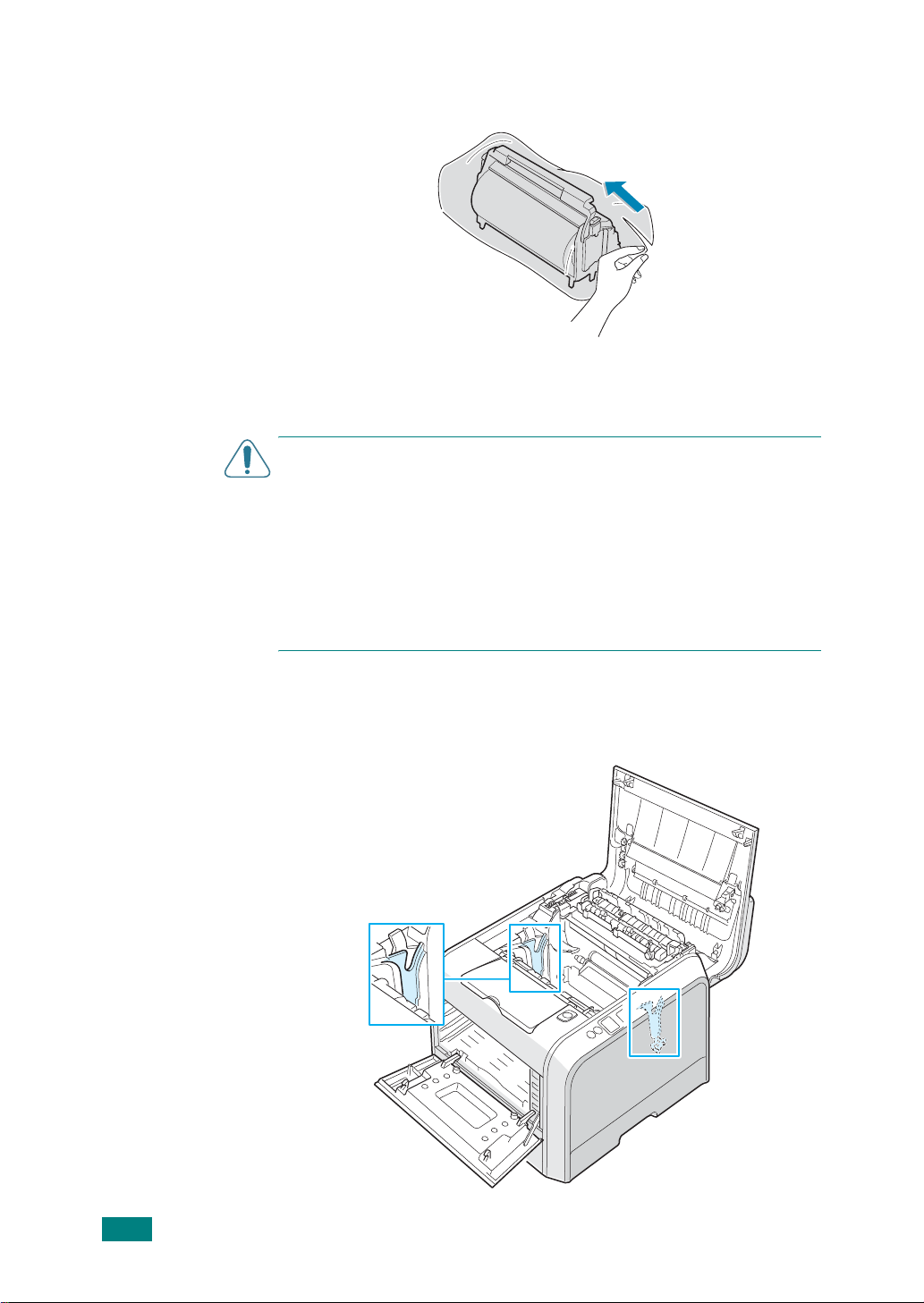
3
Nosta kuvayksikkö paketista kahvan avulla.
4
Poista kuvayk sikköä peittävä paperi poistamalla kuvayksikön
kahvan alla oleva teippi.
V
AROITUKSIA
• Älä käytä teräviä esineitä, kuten veistä tai saksia,
kuvayksikköpaketin ja suojapaperin teipin avaamiseen.
Se saattaa vahingoittaa kuvayksikön pintaa.
• Altista kuvayksikköä valolle mahdollisimman vähän, jotta
välttäisit sen vahingoittumisen. Peitä se tarvittaessa mustalla
paperilla.
• Älä koske kuvayksikön vihreän rullan pintaan, jotta tulostuslaatu
ei heikkene.
:
5
Etsi tulostimen kuvayksikköpaikat, joita on yksi laitteen
kummassakin kyljessä.
8
A
SENNUSOPAS
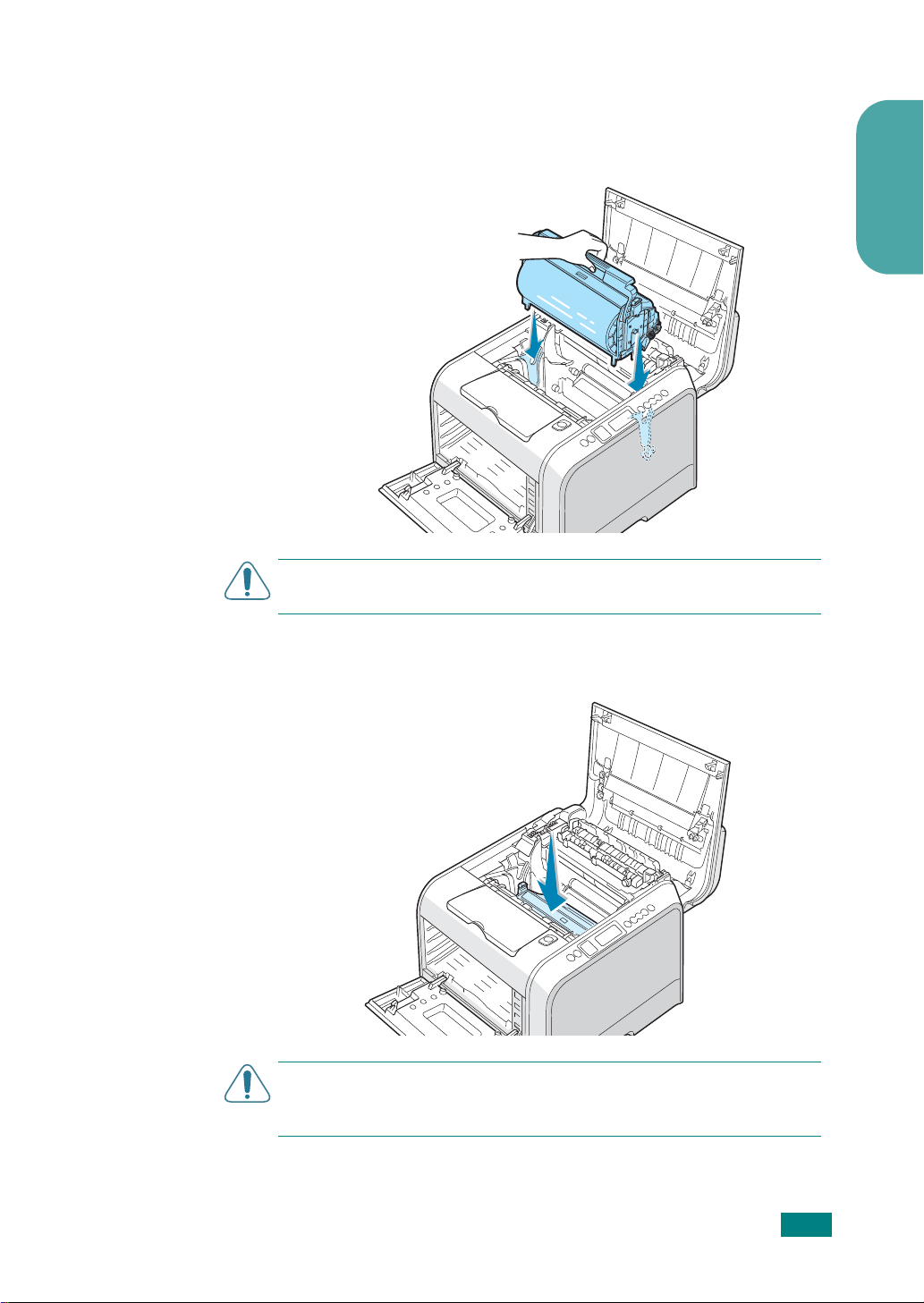
6
Pidä kuvayksikön kahvasta niin, että vihreä rulla on sinua
kohti. Aseta kuvayksikkö sen paikkoihin tulostimessa niin,
että yksikön molemmissa sivuissa olevat värit vastaavat
paikkojen värejä.
V
AROITUS
että vihreän rullan pinta ei naarmuunnu ja vahingoitu.
: Aseta kuvayksikkö paikalleen varovasti niin,
Suomi
7
Liu'uta kuvayksikkö alas tulostimeen, kunnes sitä ei voi
työntää enää pidemmälle. Paina sitten kahva alas.
V
AROITUS
jotta välttäisit sen vahingoittumisen. Sulje ylä- ja alakansi,
jos joudut keskeyttämään asennuksen jostain syystä.
: Altista kuvayksikköä valolle mahdollisimman vähän,
A
SENNUSOPAS
9
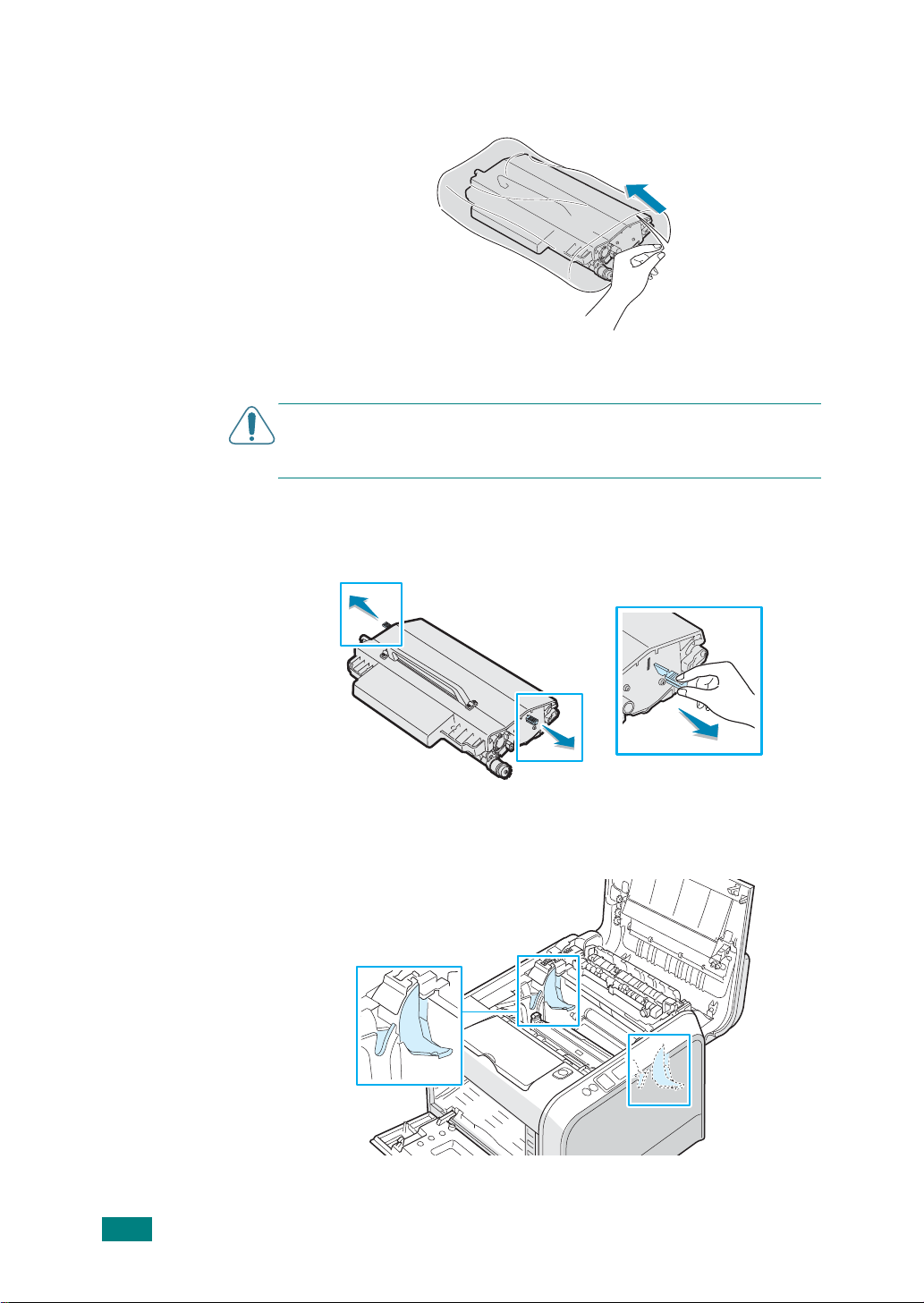
8
Vedä siirtohihna paketista.
9
Poista siirtohihnan peitepaperi poistamalla teippi.
V
AROITUS
siirtohihnapaketin avaamiseen. Se saattaa vahingoittaa siirtohihnan
pintaa.
10
Paina siirtohihnan vipuja hihnan molemmilla puolilla.
Vedä ne sitten ulos alla olevan kuvan mukaisesti.
: Älä käytä teräviä esineitä, kuten veistä tai saksia,
10
A
SENNUSOPAS
11
Etsi tulostimen sisällä olevat siirtohihnapaikat, joita on yksi
laitteen kummassakin kyljessä.
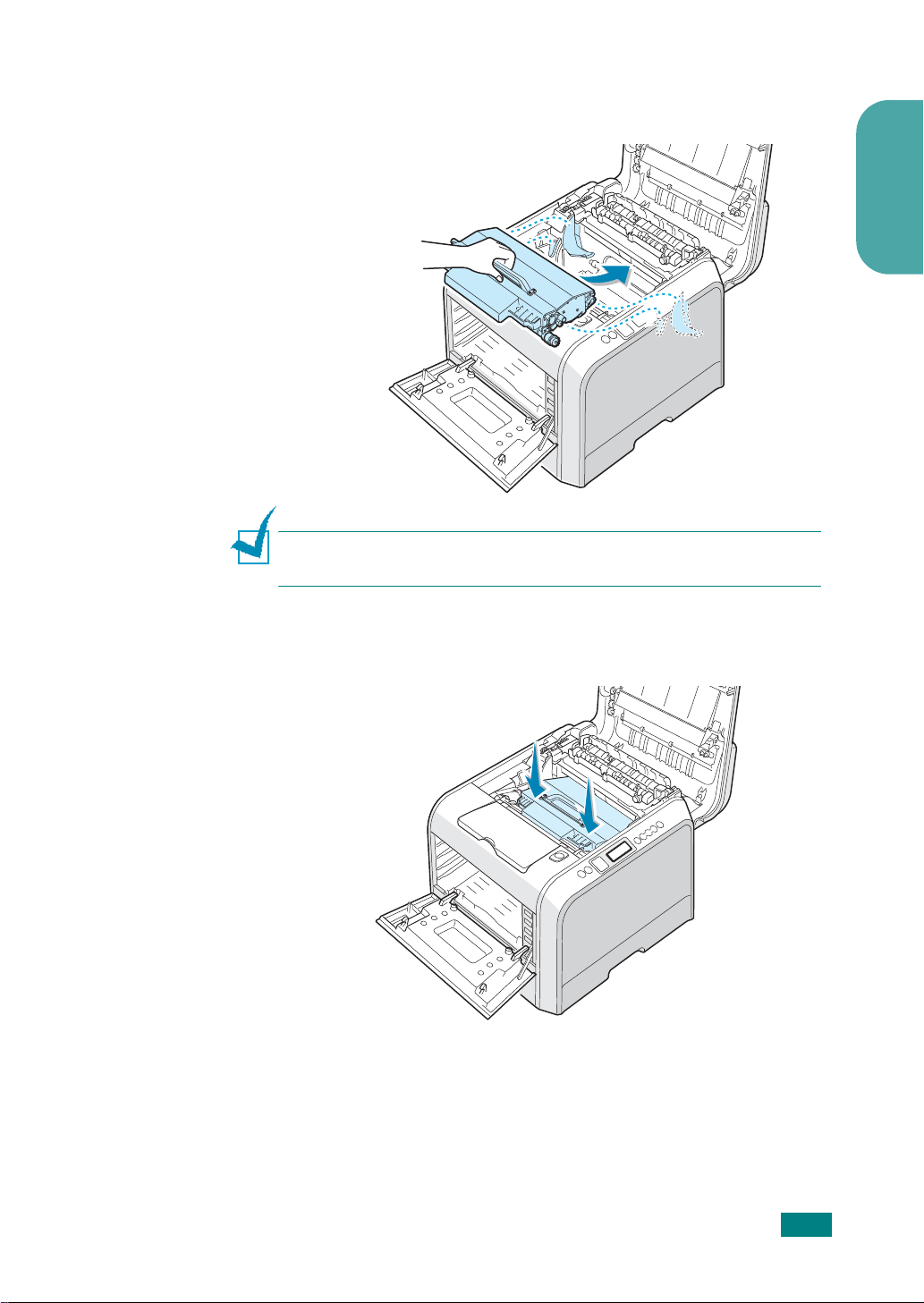
12
Pidä siirtohihnan kahvasta kiinni ja aseta siirtohihna
tulostimeen sen paikkojen mukaisesti.
H
UOMAUTUS
ympäri, jotta väriainetta ei valu.
: Pidä siirtohihna vaakatasossa, äläkä käännä sitä
Suomi
13
Liu'uta siirtohihna alas tulostimeen. Paina sitä lujasti,
jotta se kiinnittyy paikalleen.
A
SENNUSOPAS
11
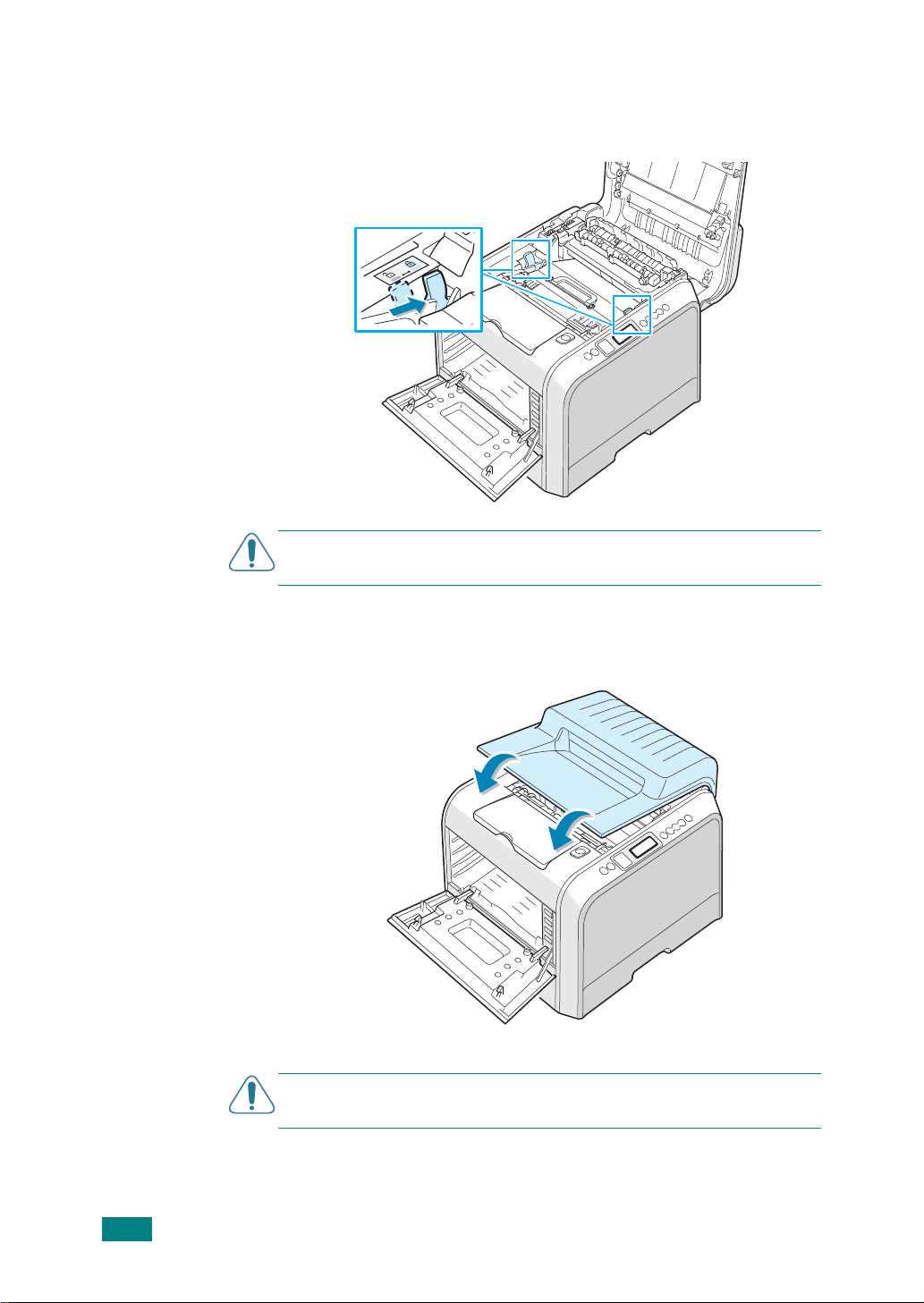
14
Paina kummallakin puolella olevia lukitusvipuja kohti
yläkantta alla olevan kuvan mukaisesti, jotta siirtohihna
lukittuu paikalleen.
V
AROITUS
kuvayksikkö saattaa altistua valolle ja vahingoittua.
: Jos pidät vasenta kantta auki parin minuutin ajan,
15
Kun olet varmistanut, että vasen kansi on avoinna,
sulje yläkansi. Varmista, että se on tiukasti kiinni.
V
AROITUS
avoinna. Se saattaa vahingoittaa tulostinta.
: Älä yritä sulkea vasenta kantta, kun yläkansi on
12
A
SENNUSOPAS
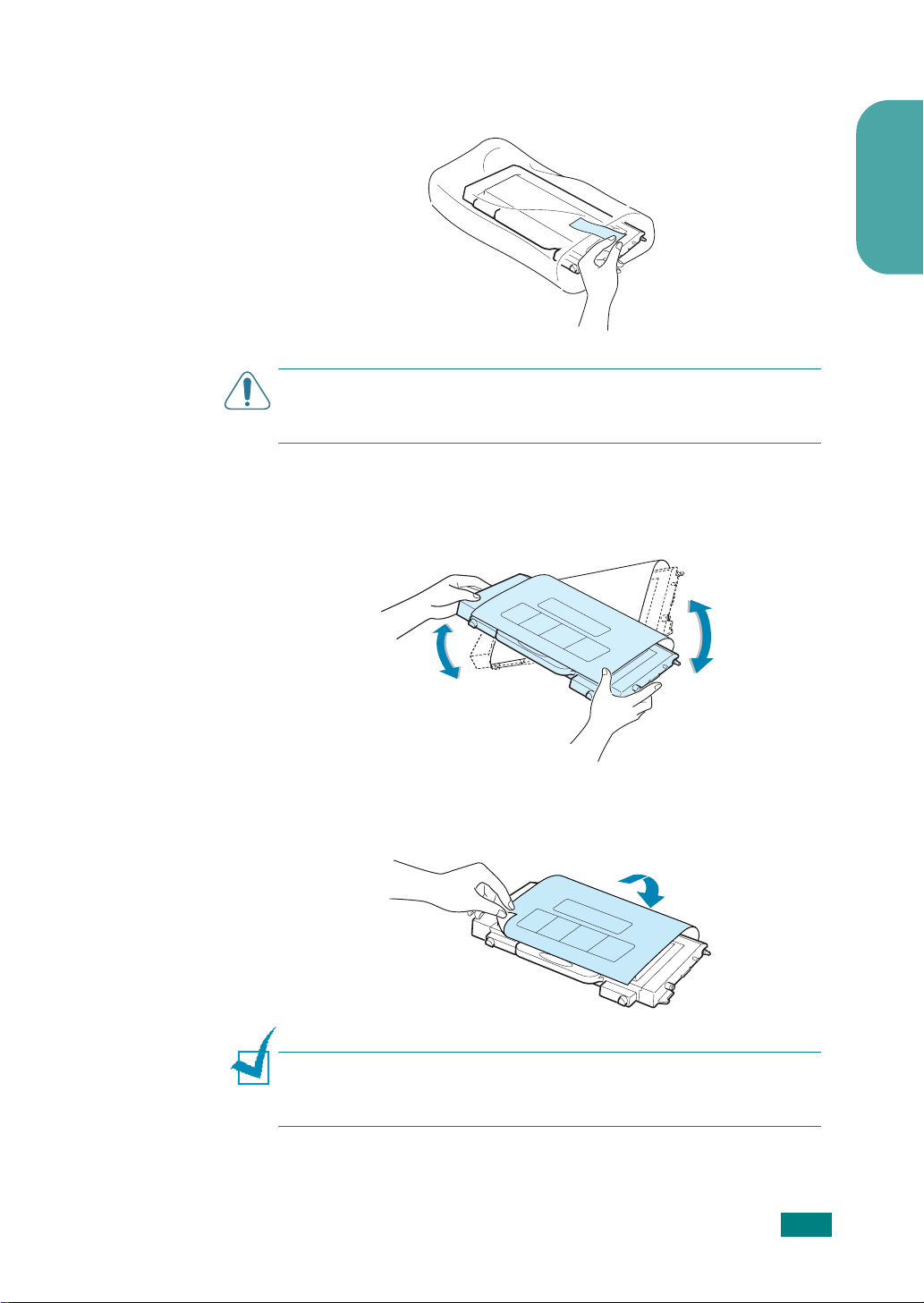
16
Poista väriainekasetit niiden paketeista.
V
AROITUS
teräviä esineitä, kuten veistä tai saksia. Se saattaa vahingoittaa
väriainekasettien pintaa.
17
Pidä kiinni kasettien molemmilta puolilta ja jaa vär iaine
kasettien sisällä tasaisesti heiluttamalla kasetteja varovasti
puolelta toiselle.
: Älä käytä väriainekasettipakettien avaamiseen
Suomi
18
Aseta väriainekasetit tasaiselle pinnalle kuvan mukaisesti ja
poista kasettien peitepaperi poistamalla teippi.
H
UOMAUTUS
kuivalla kankaalla ja pese vaatekappale kylmällä vedellä. Kuuma
vesi saa väriaineen imeytymään kankaaseen.
: Jos väriainetta joutuu vaatteillesi, pyyhi väriaine
A
SENNUSOPAS
13
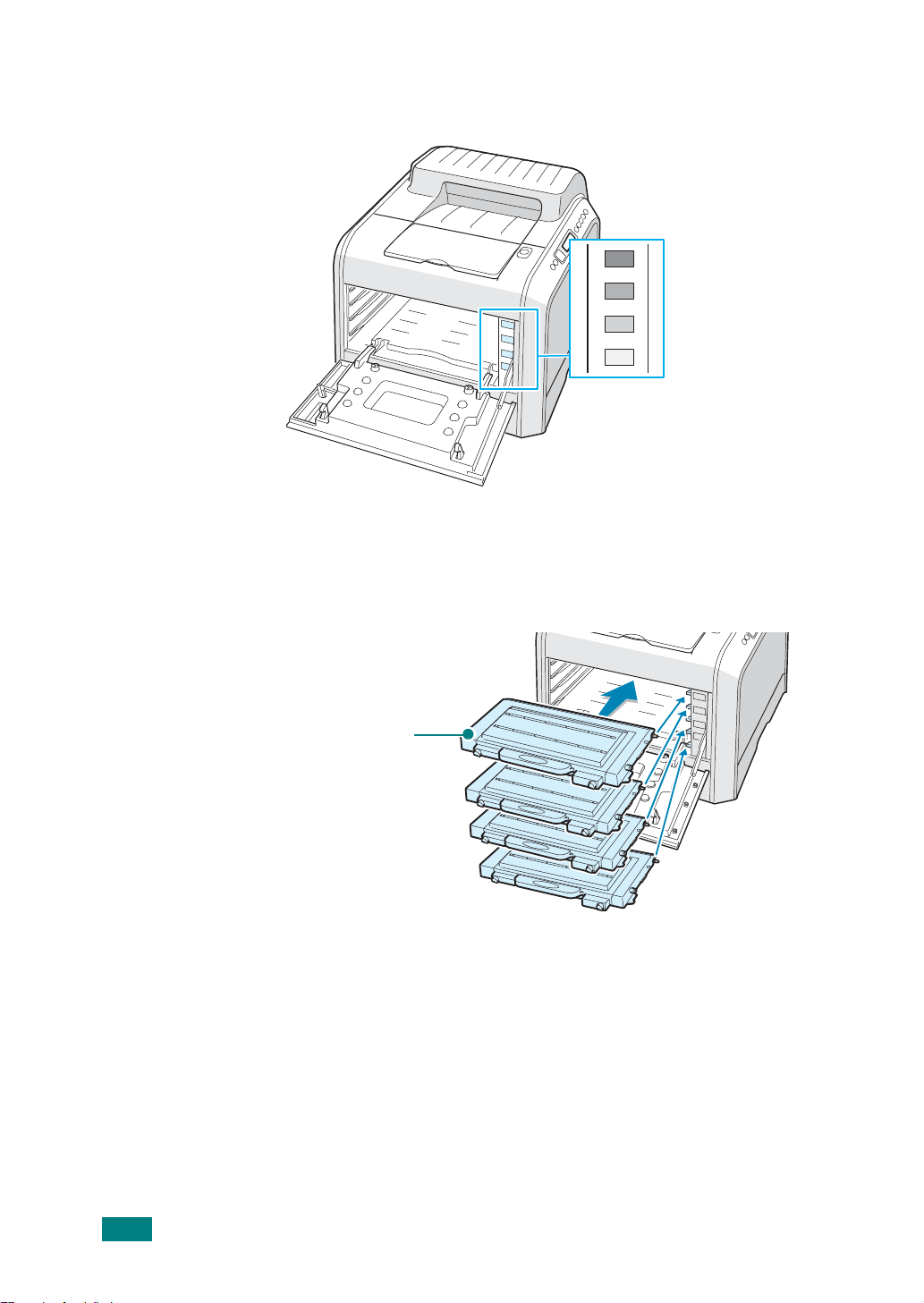
19
Väriainekasettipaikan oikeassa kyljessä on tarra, joka
ilmaisee, mikä väriainekasetti kuuluu mihinkin paikkaan.
K
Y
M
C
20
Pidä väriainekaseteista kiinni ja aseta ne niitä vastaaviin
Musta
Keltainen
Magenta
Syaani
paikkoihin (syaani, magenta, keltainen ja musta). Pidä
väriainekasetista kiinni molemmin käsin asettaessasi sitä
sille varattuun paikkaan. Liu'uta kasetti sitten paikalleen
pitämällä sen kahvasta.
Tartu tästä
K
14
A
SENNUSOPAS
Y
M
C
Kun väriainekasetit on asennettu oikein, keltainen ja musta
kasetti eivät ole kokonaan sisällä. Ne painetaan paikalleen,
kun suljet vasemman kannen.

21
Sulje vasen kansi. Varmista, että se on tiukasti kiinni.
Jos olet asentanut väriainekasetit väärin, vasen kansi ei
sulkeudu oikein. Tarkista vielä, että väriainekasettien värit
vastaavat niiden oikealle puolelle merkittyjä värejä.
Älä koskaan käytä voimaa kannen sulkemiseen.
H
UOMAUTUS
yksittäisellä väriainekasetilla voidaan tulostaa noin 7 000
mustavalkoista tai 5 000 värillistä sivua.
: Kun tulostetaan tekstiä 5 prosentin peittoalueella,
Suomi
A
SENNUSOPAS
15
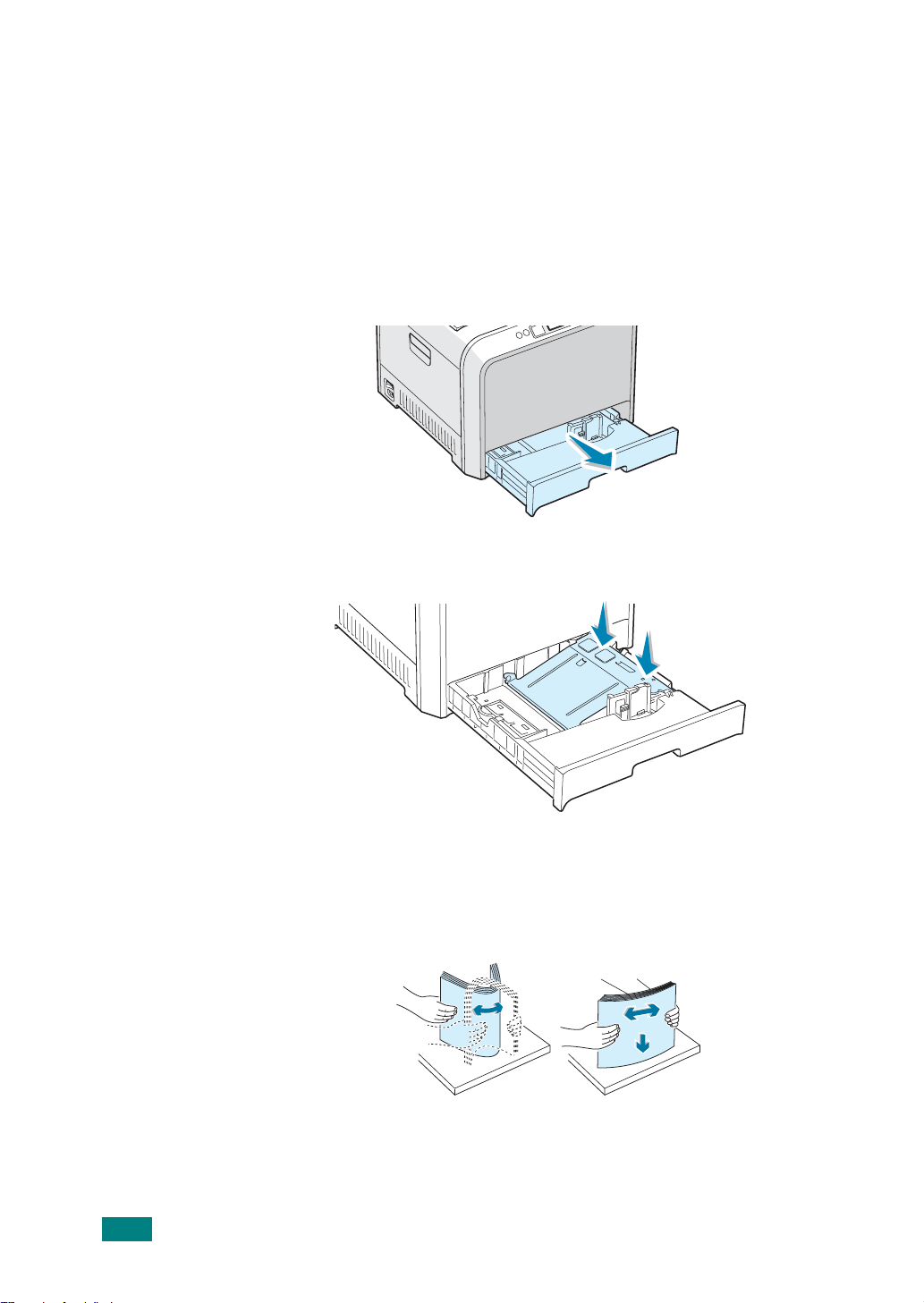
Vaihe 4. Paperin lataaminen
Paperikasettiin (kasettiin 1) voidaan ladata jopa 250 sivua
normaalia paperia. Voit käyttää paperia, jonka koko on A4
tai Letter.
Voit ladata paperia seuraavasti:
1
Vedä paperikasetti tulostimesta.
2
Paina metallilevyä alas, kunnes se lukittuu paikalleen.
16
A
SENNUSOPAS
3
Taivuta paperiarkkeja edestakaisin erotellaksesi sivut
toisistaan ja ilmaa sitten sivut pitämällä kiinni niide n
toisesta reunasta. Tasaa pinon reunat naputtamalla pinoa
tasaiseen pintaan.
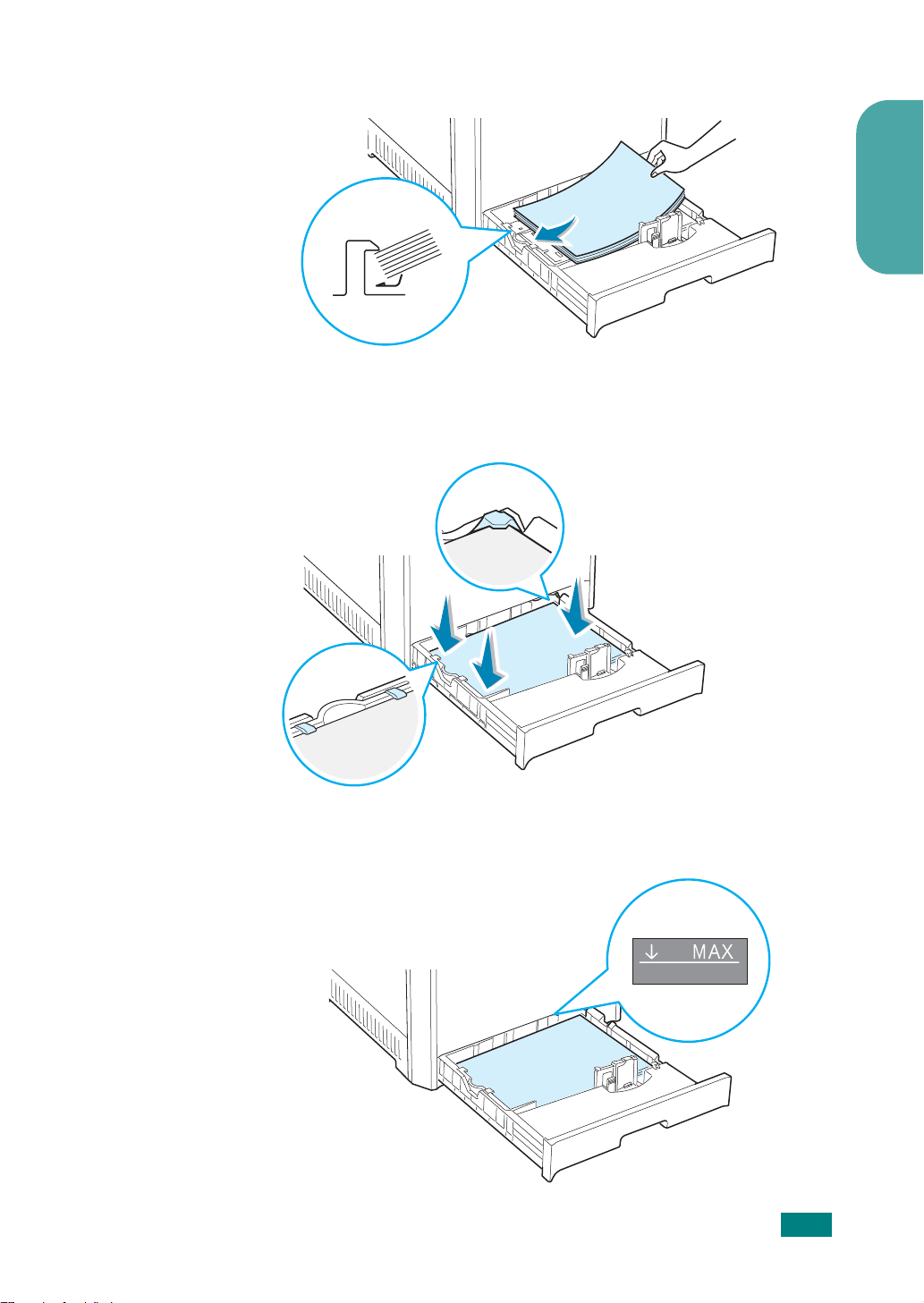
4
Lataa paperi niin, että
Varmista, että papereiden kaikki neljä kulmaa ov at tasaisesti
paperikasetissa ja kulmapidikkeiden alla olevan kuvan
mukaisesti.
tulostettava puoli tulee ylöspäin
.
Suomi
5
Älä lataa paperia yli pinon enimmäismäärän, tai muuten
saattaa seurata paperitukos.
A
SENNUSOPAS
17
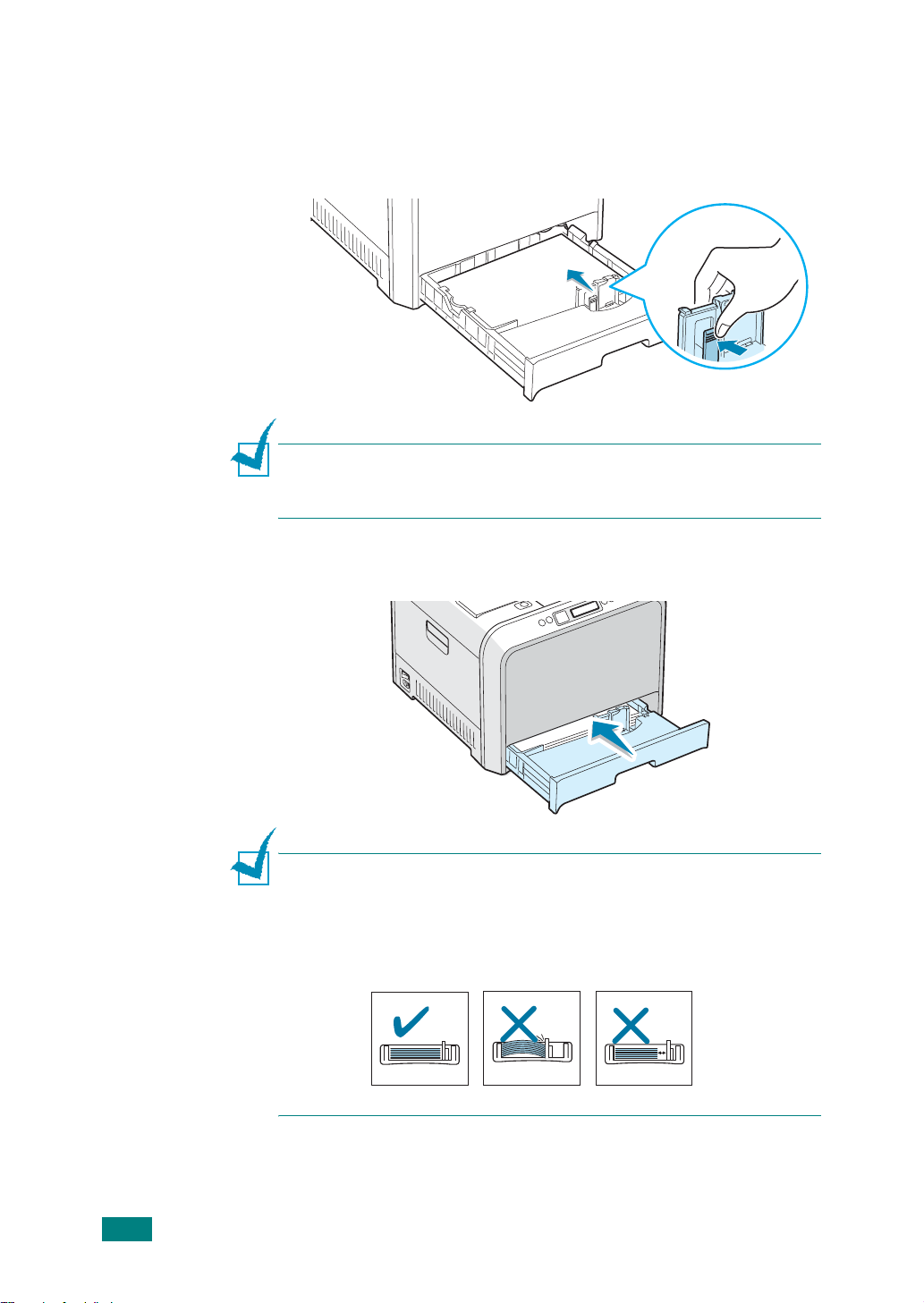
6
Nipistä paperinohjainta kuvan mukaisesti ja siirrä sitä
paperia kohti, kunnes se koskettaa pinon sivua. Älä paina
ohjainta liian tiukasti paperin reunaa vasten, jotta se ei
taivuta paperia.
H
UOMAUTUS
paperin kokoa, katso lisätietoja CD-levyllä olevasta tulostimen
käyttöohjeesta.
7
Liu'uta paperikasetti takaisin tulostimeen.
: Jos haluat muuttaa paperikasetissa olevan
18
A
SENNUSOPAS
H
UOMAUTUKSIA
• Älä työnnä leveysohjainta niin pitkälle, että tulostusmateriaali
taipuu.
• Jos et säädä paperileveyden ohjainta, saattaa aiheutua
paperitukos.
:
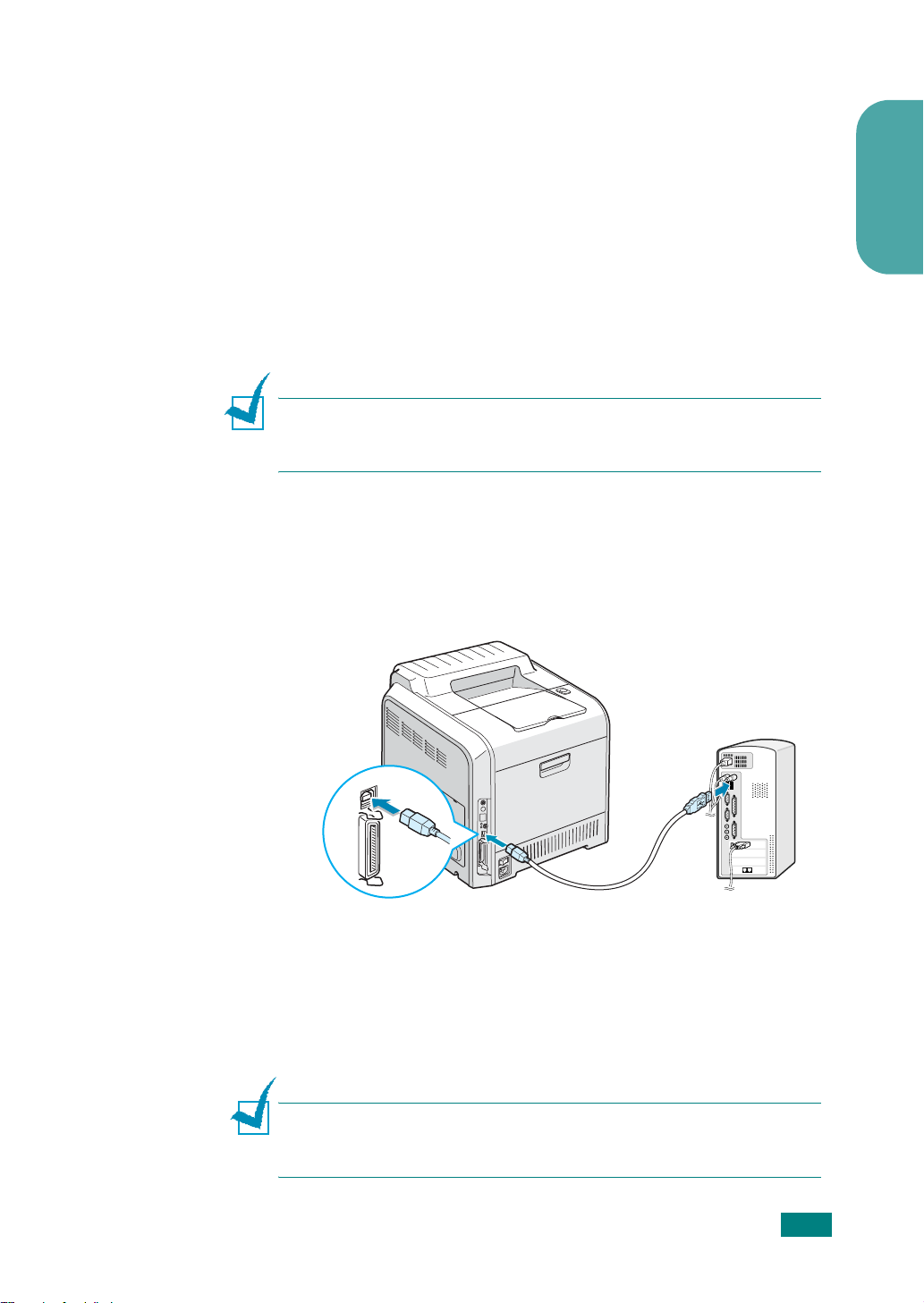
Vaihe 5. Tulostinkaapelin liittäminen
Paikallinen tulostaminen
Jotta voisit tulostaa tietokoneestasi paikallisessa ympäristössä,
sinun on liitettävä tulostin tietokoneeseen joko rinnakkais- tai
USB (Universal Serial Bus) -kaapelilla.
Jos tietokoneesi on Macintosh, voit käyttää paikalliseen
tulostukseen ainoastaan USB-kaapelia.
USB-kaapelin käyttäminen
H
UOMAUTUS
tulostimen tietokoneen USB-porttiin. Sinun on ostettava USB 2.0
-yhteensopiva kaapeli, joka on pituudeltaan enintään 3 metriä.
1
Varmista, että virta on katkaistu sekä tulostimesta että
tietokoneesta.
2
Liitä USB-kaapeli tulostimen takaosassa olevaan
vastakkeeseen.
: Tarvitset virallisen USB-kaapelin, jotta voit liittää
Suomi
Tietokoneen USB-porttiin
3
Liitä kaapelin toinen pää tietokoneen USB-porttiin.
Jos tarvitset lisätietoja tai ohjeita, katso tietokoneen
käyttöopasta.
H
UOMAUTUS
käyttöjärjestelmän on oltava Windows 98/ME/2000/XP tai
Macintosh OS 8.6 - 9.2 tai 10.1 - 10.3.
: Jotta voisit tulostaa USB-liitännän avulla,
A
SENNUSOPAS
19
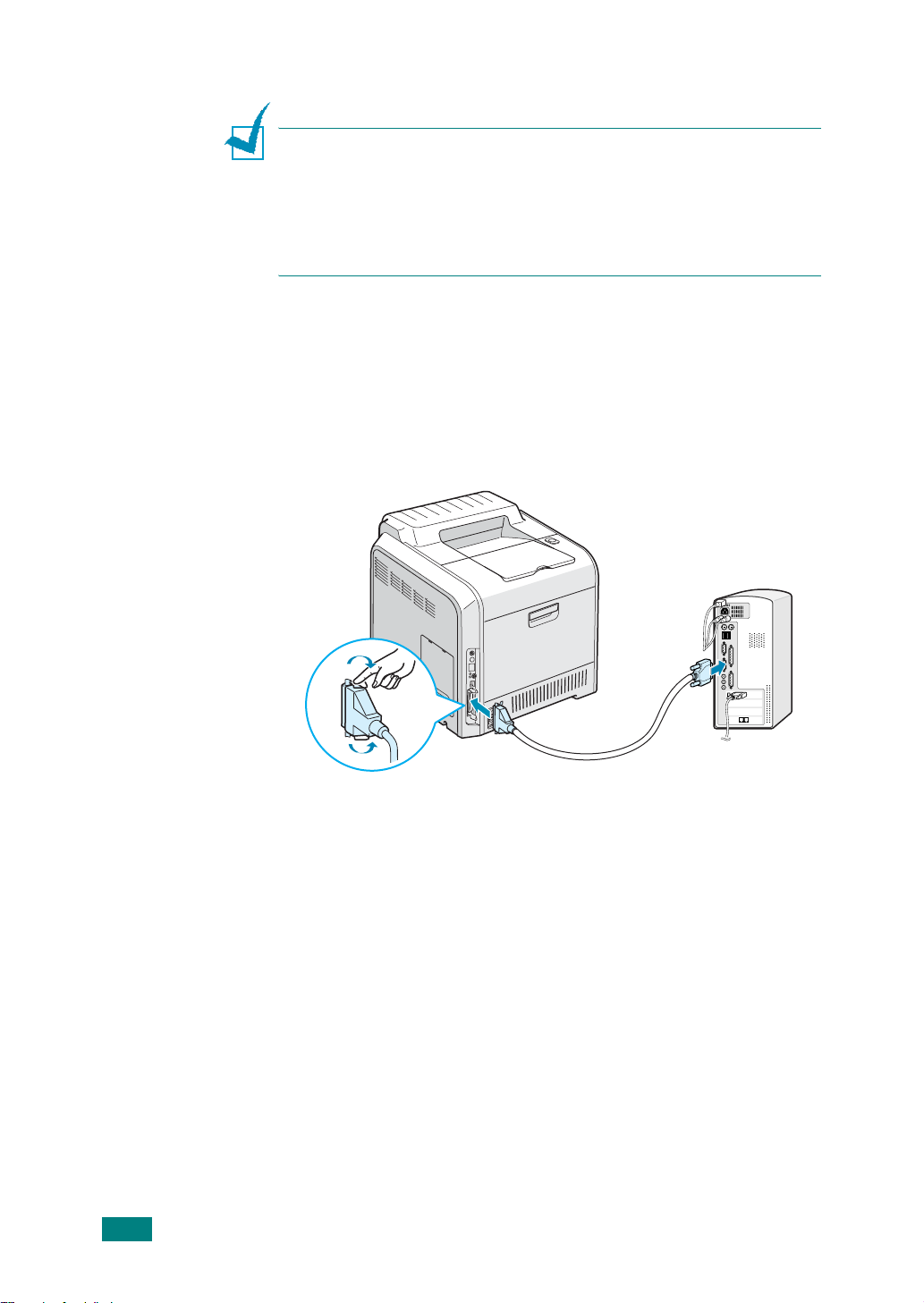
Rinnakkaiskaapelin käyttäminen
H
UOMAUTUKSIA
• Rinnakkaisportti ei välttämättä ole käytettävissä käyttömaasta
riippuen.
• Tulostimen liittäminen tietokoneen rinnakkaisporttiin vaatii
virallisen rinnakkaiskaapelin. Sinun on ostettava IEEE1284yhteensopiva kaapeli, joka on pituudeltaan enintään 3 metriä.
1
Varmista, että virta on katkaistu sekä tulostimesta että
tietokoneesta.
2
Liitä rinnakkaiskaapeli tulostimen takaosassa olevaan
vastakkeeseen.
Paina metallipidikkeitä alas, jotta ne sopivat kaapelin
liittimen koloihin.
:
20
A
SENNUSOPAS
Tietokoneen rinnakkaisporttiin
3
Liitä kaapelin toinen pää tietokoneen
rinnakkaisvastakkeeseen ja kiinnitä ruuvit.
Jos tarvitset lisätietoja tai ohjeita, katso tietokoneen
käyttöopasta.
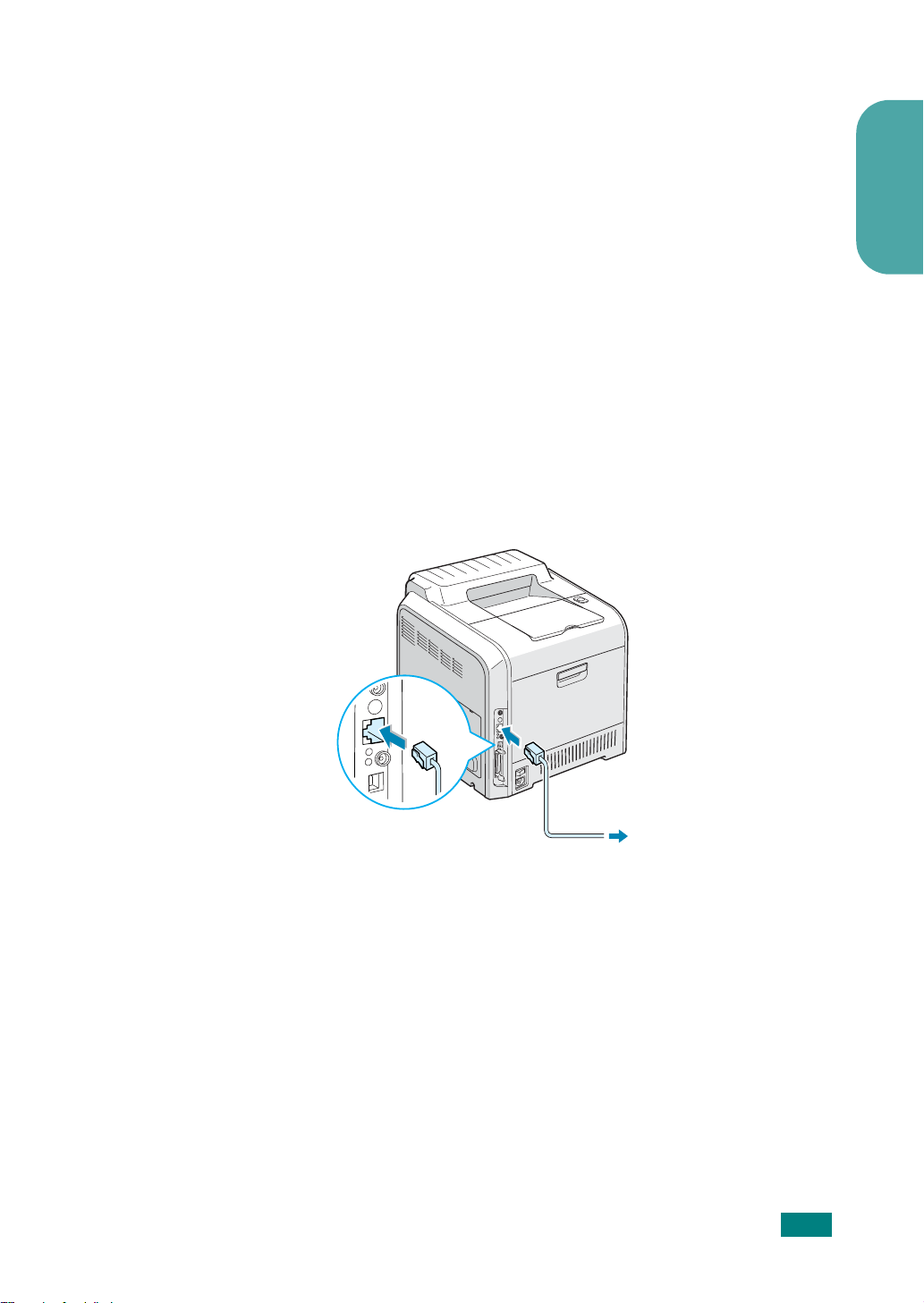
Verkkotulostaminen
Voit liittää CLP-550- tai CLP-550N-tulostimesi verkkoon
Ethernet-kaapelilla (UTP-kaapelilla, jossa on RJ.45-liitin).
CLP-550N-tulostimessa on sisäinen verkkokortti. Jos tulostimesi
on CLP-550, sinun on asennettava valinnainen verkkokortti.
Jos haluat käyttää tulostinta langattomissa ja tavallisissa
verkkoympäristöissä, sinun on asennettava kyseisen ympäristön
valinnainen verkkokortti. Saat lisätietoja kortin asentamisesta
CD-levyllä sijaitsevasta tulostimen käyttöoppaasta.
Ethernet-kaapelin käyttäminen
1
Varmista, että virta on katkaistu sekä tulostimesta että
tietokoneesta.
2
Liitä Ethernet-kaapelin toinen pää tulostimen
Ethernet-verkkoporttiin.
Suomi
Verkon
lähiverkkoliittimeen
3
Liitä kaapelin toinen pää lähiverkon liittimeen.
Saat lisätietoja verkkokortin asentamisesta CD-levyllä
sijaitsevasta tulostimen käyttöoppaasta.
A
SENNUSOPAS
21
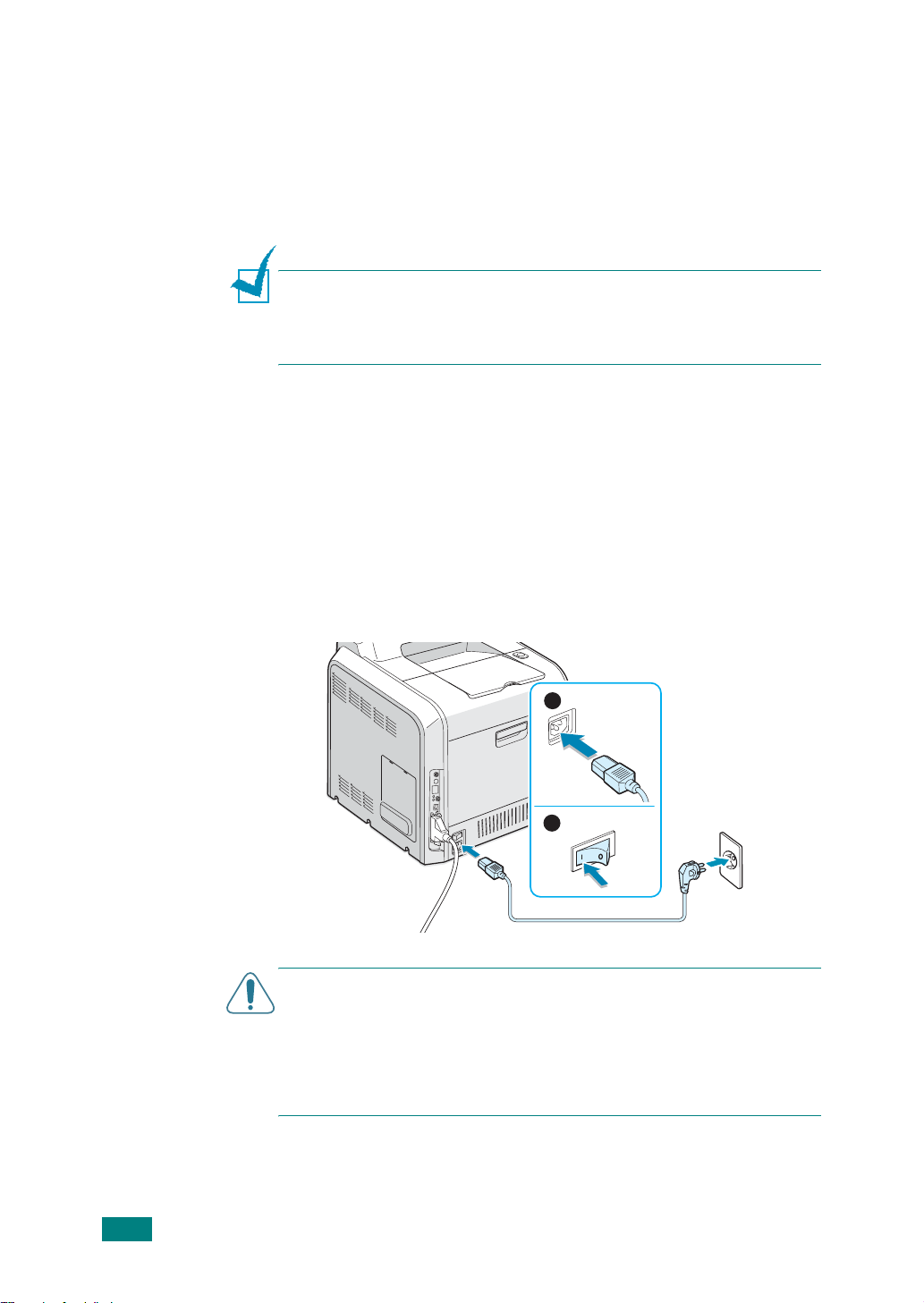
Verkkoantennin käyttäminen
Jos asennat langattoman ja tavallisen verkon verkkokortin,
voit käyttää tulostinta langattomassa ympäristössä.
Saat lisätietoja langattoman ja tavallisen verkon verkkokortin
asentamisesta CD-levyllä sijaitsevasta tulostimen
käyttöoppaasta.
H
UOMAUTUS
verkon asetukset ohjauspaneelissa. Katso lisätietoja tulostimen
käyttöoppaasta. Voit käyttää kortin mukana toimitettua ohjelmistoa.
Katso lisätietoja ohjelmiston ohjeista.
: Kun olet liittänyt tulostimen, sinun on määritettävä
Vaihe 6. Tulostimen virran kytkeminen
1
Liitä virtajohto tulostimen takana olevaan virtav astakkeeseen.
2
Liitä virtajohdon toinen pää oikein maadoitettuun pistorasiaan
ja kytke laitteeseen virta.
1
2
V
AROITUKSIA
• Jotkin tulostimen sisäiset osat saattavat olla kuumia, kun virta
on kytkettynä tai kun tulostus on suoritettu. Varo, ettet polta
itseäsi, kun käsittelet tulostimen sisäisiä osia.
• Älä pura tulostinta, kun siihen on kytketty virta, tai voit saada
sähköiskun.
:
22
A
SENNUSOPAS
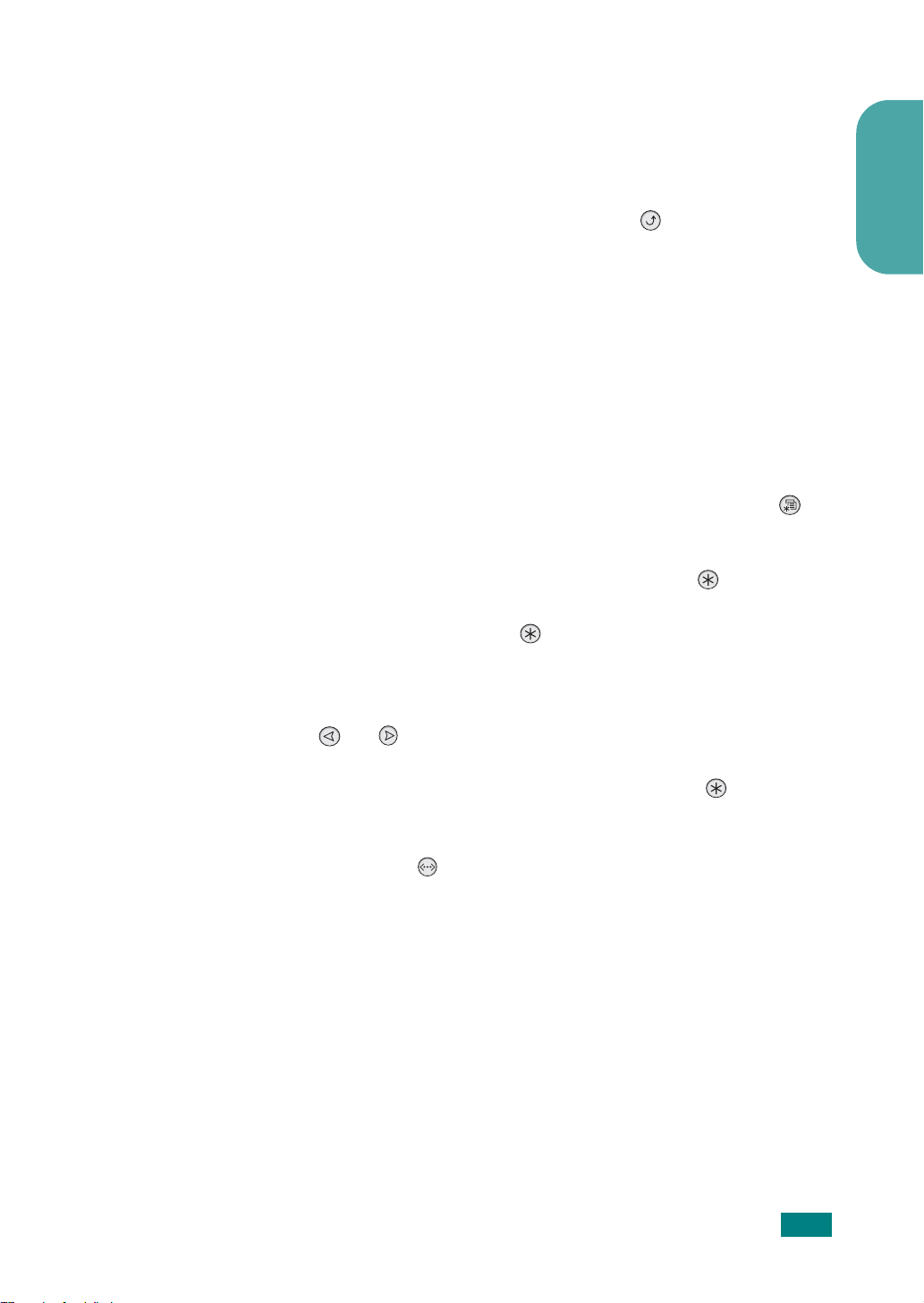
Vaihe 7. Esittelysivun tulostaminen
Tulosta esittelysivu varmistaaksesi, että tulostin toimii oik e in.
Voit tulostaa esittelysivun valmiustilassa pitämällä
ohjauspaneelin
kahden sekunnin ajan.
Tulostimen ominaisuudet esittelevä esittelysivu tulostuu.
Upper Level
-painiketta ( ) painettuna
Vaihe 8. Näytön kielen vaihtaminen
Voit vaihtaa ohjauspaneelin näytön kieltä seuraavasti:
1
Paina valmiustilassa ohjauspaneelin
kunnes näytön alarivillä on teksti ”Setup”.
2
Käytä valikkoa painamalla
Enter
Menu
-painiketta ( ).
Suomi
-painiketta ( ),
3
Paina
Enter
”LCD Language”.
4
Tuo näyttöön haluamasi kieli painamalla vierityspainiketta
( tai ).
5
Tallenna valinta painamalla
6
Palaa valmiustilaan painamalla
-painiketta ( ).
-painiketta ( ), kun alarivillä on teksti
Enter
-painiketta ( ).
On Line/Continue
A
SENNUSOPAS
23
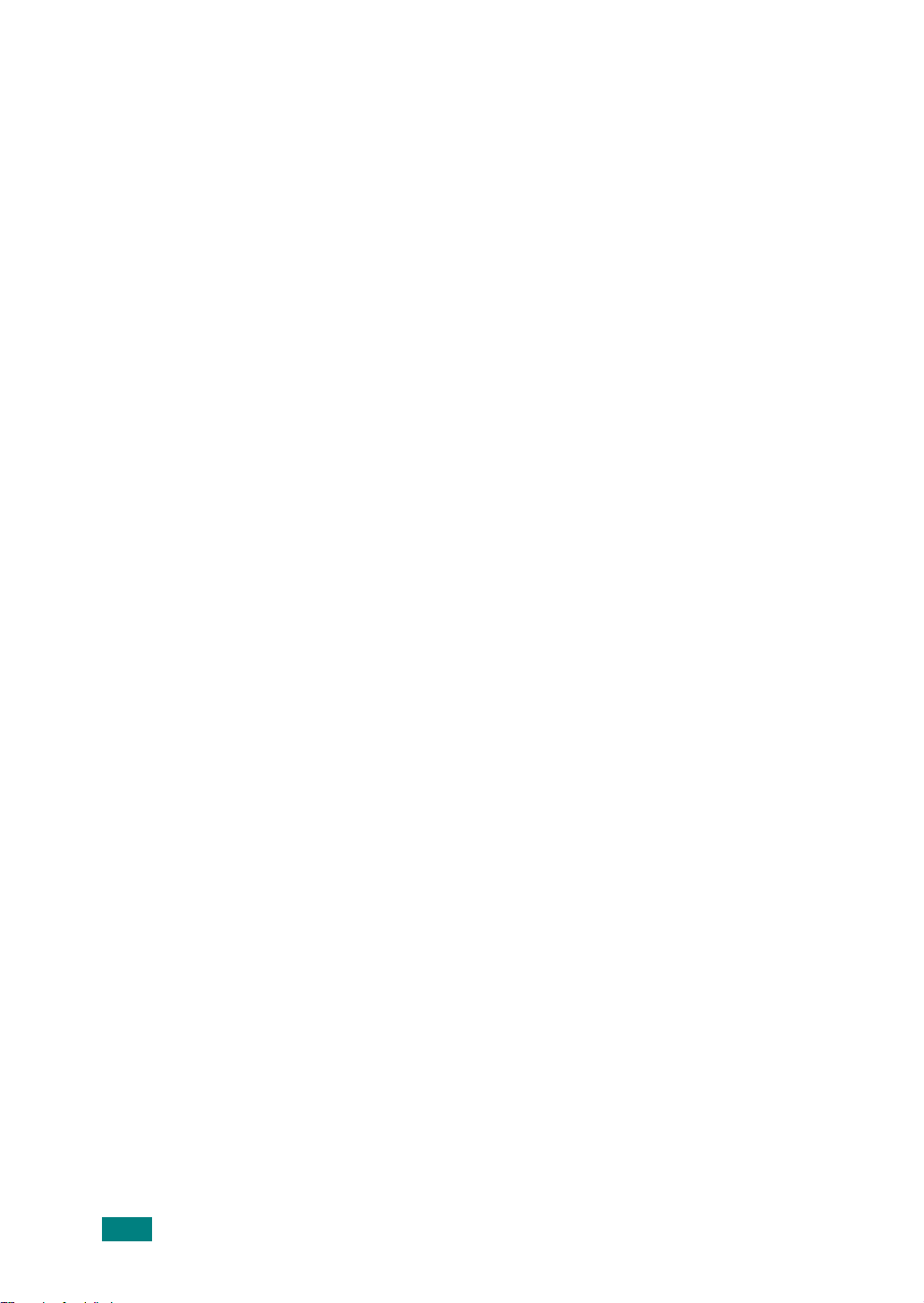
Vaihe 9. Tulostinohjelmiston asentaminen
Laitteen mukana toimitettu CD-levy sisältää Windowstulostusohjelmiston, Macintosh-tulostusohjelmiston,
Linux-tulostusohjelmiston, Win RCP (Remote Control Panel)
-ohjauspaneelin, online-käyttöoppaan ja Acrobat Reader
-ohjelman, jolla käyttöopasta voidaan lukea.
Tulostaminen Windowsista:
Voit asentaa seuraavan tulostinohjelmiston CD-levyltä.
•
PostScript
mahdollistamaan PostScript-ohjaimen asentamisen.
Lisätietoja PostScript-ohjaimen asentamisesta on
käyttöoppaan liitteessä B.
•
Samsungin tulostinohjain
ohjaimen avulla voit hyödyntää tulostimen ominaisuuksia
täysin. Lisätietoja on sivulla 25.
•
USB-ohjain
Lisätietoja USB-ohjaimen asentamisesta on sivulla 25.
•
Kauko-ohjauspaneeli
Windows-ohjelma asennetaan automaattisesti, kun asennat
tulostinohjaimen. Tietoja ohjelman käyttämisestä on
käyttöoppaan liitteessä D.
Printer Description (PPD) Windowsia varten
Windowsia varten. Tämän
vain seuraaville: Windows 98/ME/2000/XP.
DOS-sovelluksia varten. Tämä
Tulostaminen Macintoshista:
Lisätietoja tulostusohjelmiston asentamisesta ja tulostamisesta
Macintoshista on käyttöoppaan liitteessä A. Jos haluat
tarkastella käyttöopasta, lue lisätietoja sivulla 31.
Tulostaminen Linuxista:
Lisätietoja Linux-ohjaimen asentamisesta on käyttöoppaan
liitteessä B. Jos haluat tarkastella käyttöop ast a , lue lisätietoja
sivulla 32.
24
A
SENNUSOPAS
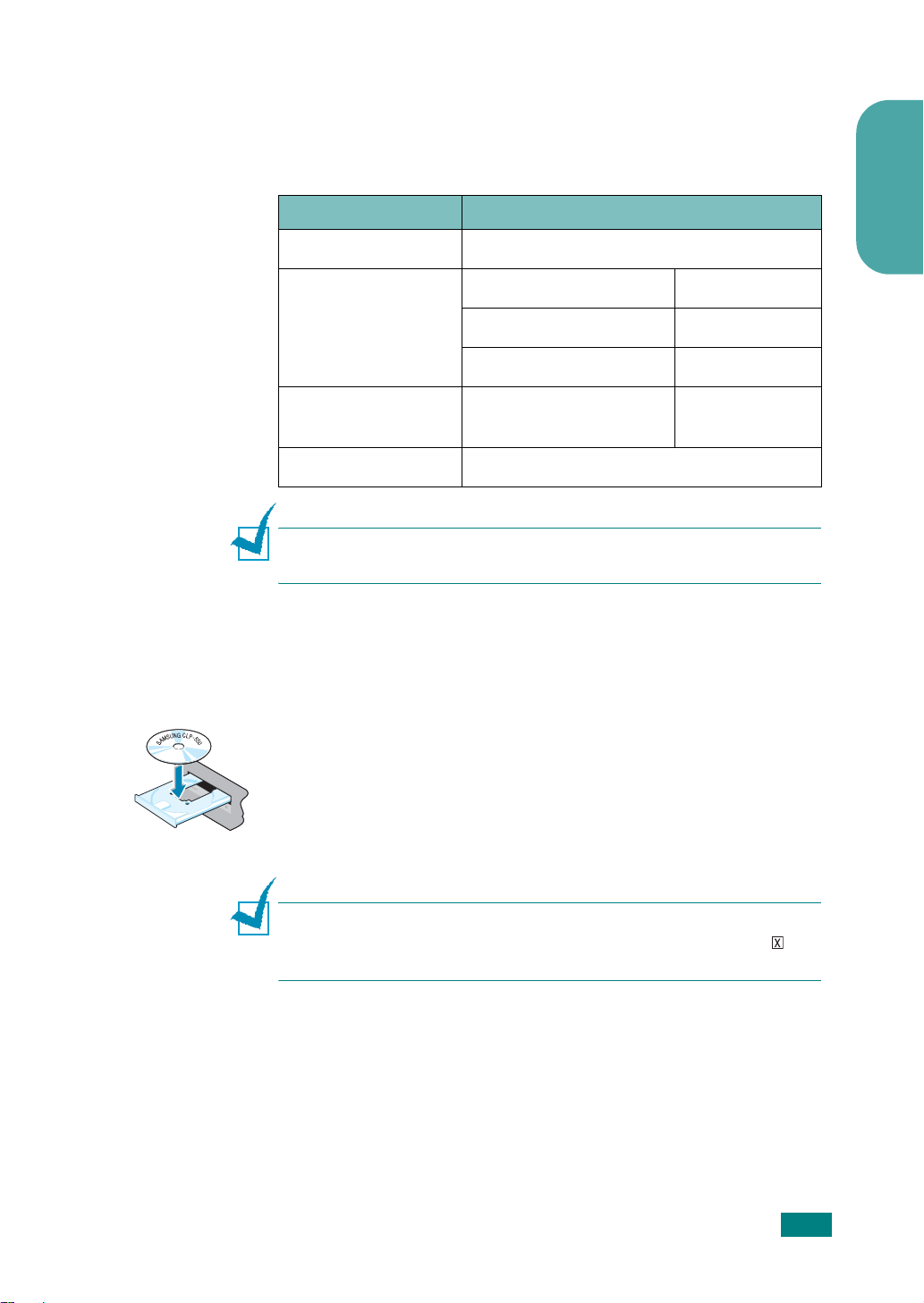
Tulostinohjelmiston asentaminen Windowsissa
Tarkista seuraavat, ennen kuin asennat tulostinohjelmiston:
Kohde Vaatimukset
Suomi
Käyttöjärjestelmä
Windows 95/98/ME/NT 4.0/2000/XP
95/98/ME 32 Mt
RAM-muisti
NT 4.0/2000 64 Mt
XP 128 Mt
Vapaa levytila
95/98/ME/NT 4.0/
2000/XP
300 Mt
Internet Explorer 5.0 tai uudempi
H
UOMAUTUS
2000/XP, järjestelmänvalvojan tulee asentaa ohjelmisto.
: Kun käyttöjärjestelmä on Windows NT 4.0/
Sulje kaikki tietokoneen sovellukset ennen asennuksen
aloittamista.
1
Aseta CD-levy CD-asemaan. Asennus käynnistyy
automaattisesti.
Jos asennus ei käynnisty automaattisesti
CD-asemasta:
Valitse
x:\Setup.exe
sitten
H
UOMAUTUS
asennuksen aikana, napsauta ruudun oikeassa yläkulmassa tai
valitse
Käynnistä
OK
.
: Jos
Peruuta
-valikosta
Suorita
ja kirjoita Avaa-ruutuun
(jossa x on CD-aseman asemakirjain). Valits e
Uusi laite löydetty
.
-ikkuna tulee näyttöön
A
SENNUSOPAS
25
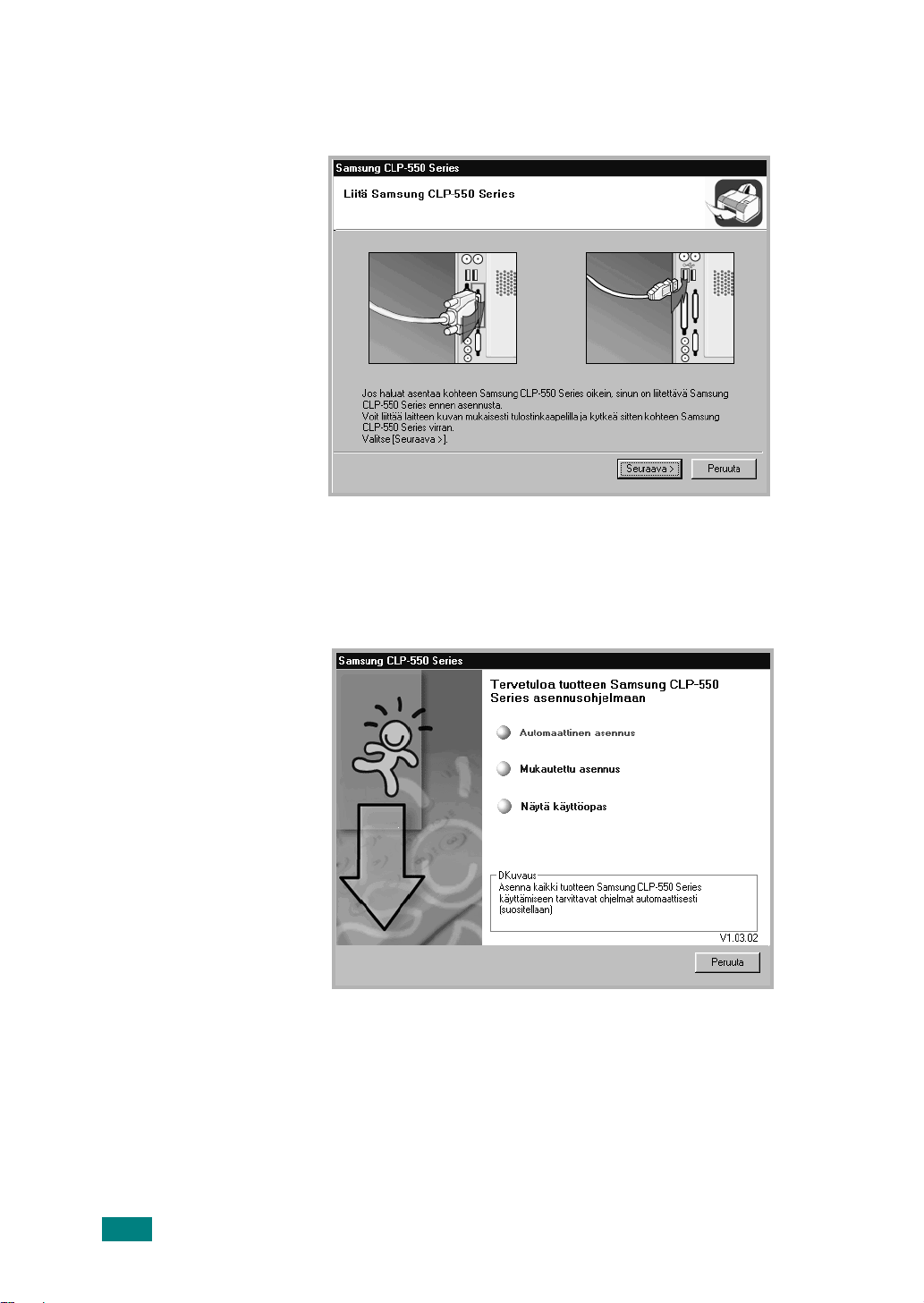
2
Kun seuraava ikkuna avautuu, liitä tulostin tietokoneeseen
ja kytke tulostimeen virta. Valitse sitten
Jos tulostin on jo liitetty ja siihen on kytketty virta, tämä
näyttö ei tule näkyviin. Siirry seuraavaan vaiheeseen.
Seuraava
.
3
Valitse asennustyyppi.
•
Automaattinen asennus
tulostinta varten, kuten tulostinohjaimen, USB-ohjaimen,
PostScript-ohjaimen ja käyttöoppaan. Tätä suositellaan
useimmille käyttäjille.
: Asentaa tavalliset ohjelmat
26
A
SENNUSOPAS
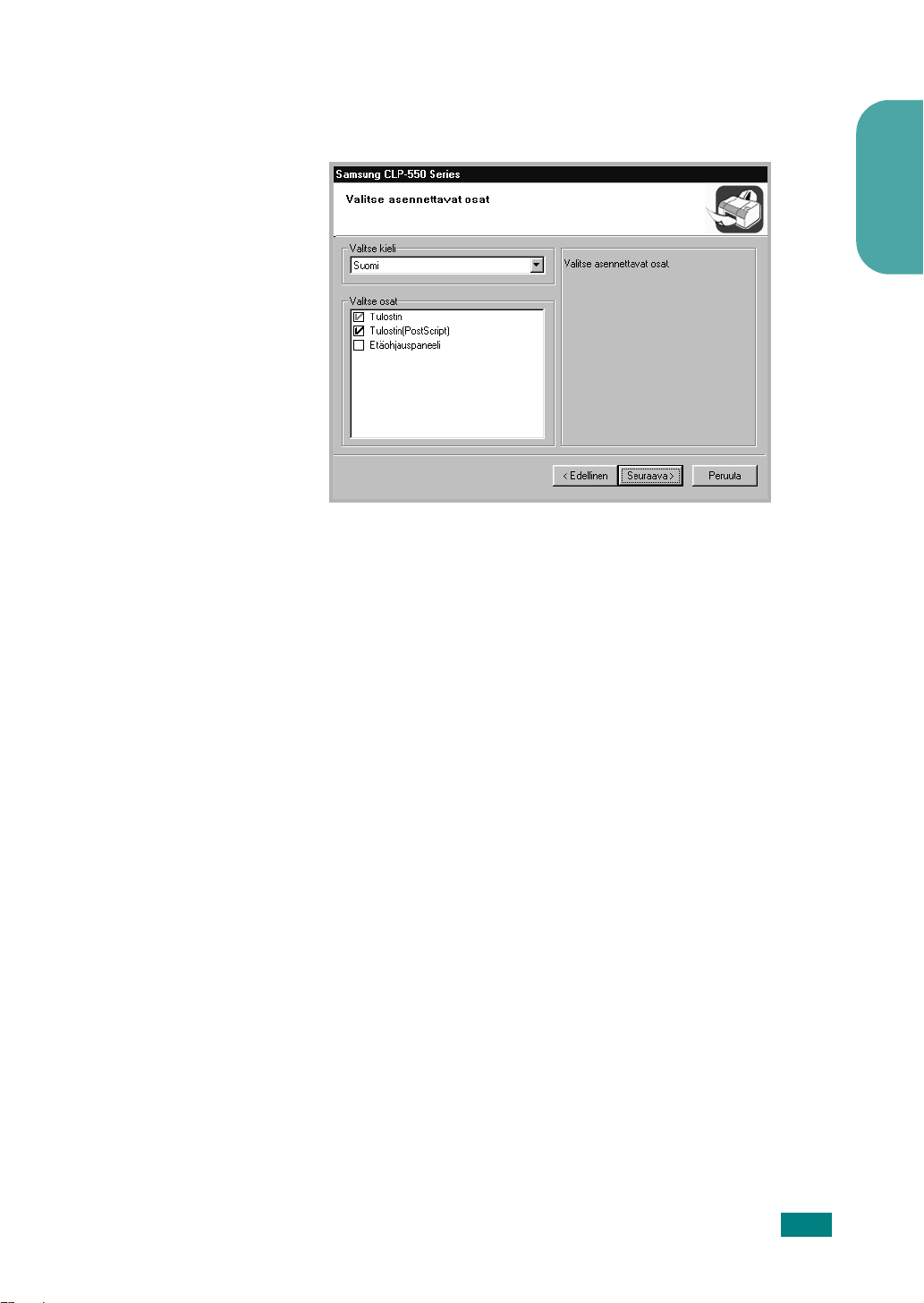
•
Mukautettu asennus
kielen ja asennettavat osat. Kun olet valinnut kielen ja
asennettavat osat, valitse
: Antaa sinun valita ohjelmiston
Seuraava
.
Suomi
Näytä käyttöopas
•
-käyttöoppaan. Jos tietokoneessasi ei ole Adobe Acrobat
-ohjelmaa, valitse tämä vaihtoehto, niin Adobe Acrobat
Reader asennetaan tietokoneeseen automaattisesti.
4
Kun asennus on valmis, näyttöön tulee ikkuna, jossa sinua
pyydetään tulostamaan testisivu. Jos haluat tulostaa
testisivun, valitse valintaruutu ja valitse
Valitse muutoin
5
Jos testisivu on tulostunut oikein, valitse
Jos testisivu ei tulostu oikein, tulosta se uudelleen
valitsemalla
6
Jos haluat rekisteröityä Samsung-tulostimien käyttäjäksi,
valitse valintaruutu ja valitse sitten
Web-sivusto avataan.
Ei
.
: Avaa Samsung CLP-550 Series
Seuraava
Seuraava
ja siirry vaiheeseen 6.
Kyllä
Valmis
.
.
. Samsungin
A
SENNUSOPAS
27
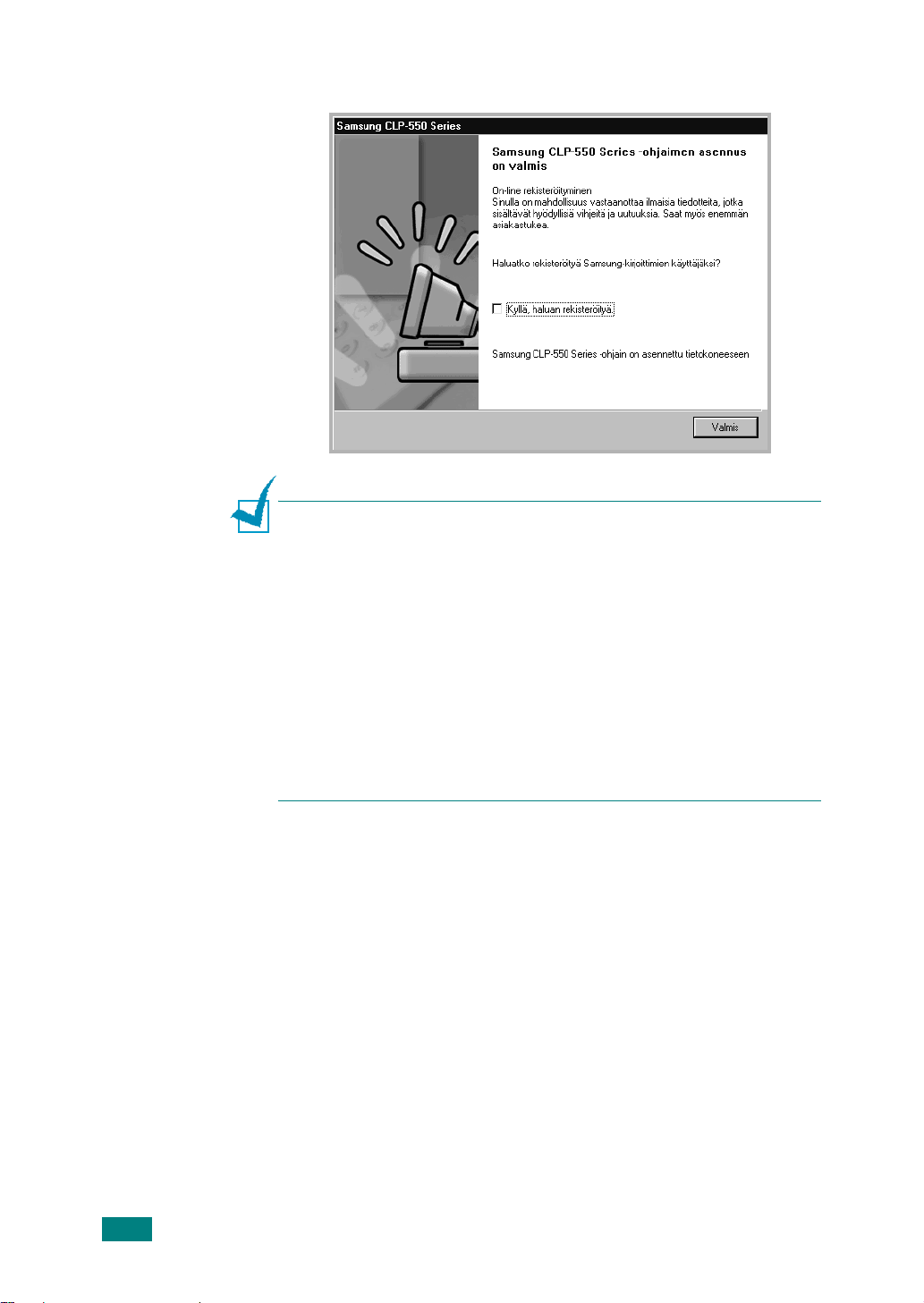
Valitse muutoin
H
UOMAUTUKSIA
Valmis
:
.
• Kun haluat käyttää tulostimessa rinnakkaiskaapelia, irrota USBkaapeli ja liitä rinnakkaiskaapeli. Korjaa sitten tulostinohjaimen
asennus valitsemalla
CLP-550 Series
Käynnistä
£
Tulostimen yllä pito
£
Ohjelmat
£
Korjaa
£
Samsung
£
Tulostin
Jos korvasit rinnakkaiskaapelin USB-kaapelilla, tee sama
korjataksesi ohjain.
• Jos tulostimesi ei toimi oikein, asenna tulostinohjain uudelleen.
• Voit myös tulostaa Macintoshista tai Linuxista. Lisätietoja on
tulostimen käyttöoppaassa.
• Ohjelmiston asentamisen jälkeen voit uudelleenasentaa tai
poistaa tulostinohjelmiston tarvittaessa. Voit myös vaihtaa
näytön kieltä. Lisätietoja on sivulla 29 ja 30.
.
28
A
SENNUSOPAS
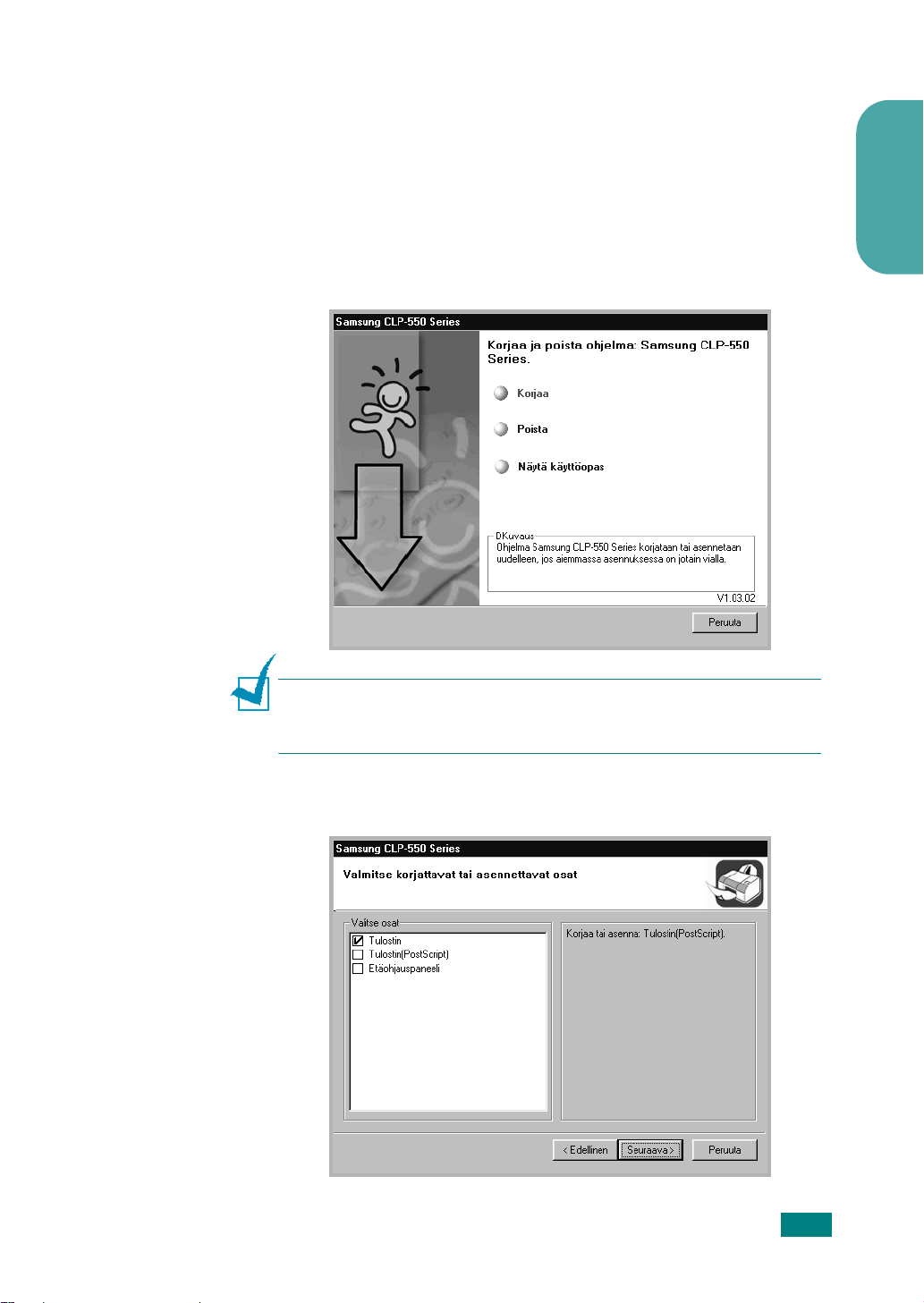
Tulostinohjelmiston uudelleenasentaminen
Jos asennus epäonnistuu, asennus on korjattava.
1
Valitse
2
Valitse
Tulostimen ylläpito
3
Valitse
Käynnistä
Samsung CLP-550 Series
Korjaa
-valikosta
.
ja valitse sitten
Ohjelmat
Seuraava
.
ja valitse sitten
.
Suomi
H
UOMAUTUS
näyttöön tulee Connect Samsung CLP-550 Series -ikkuna. Kun olet
liittänyt tulostimen, valitse
4
Valitse uudelleenasennettavat osat ja valitse sitten
Seuraava
: Jos tulostinta ei ole liitetty tietokoneeseen,
Seuraava
.
.
A
SENNUSOPAS
29
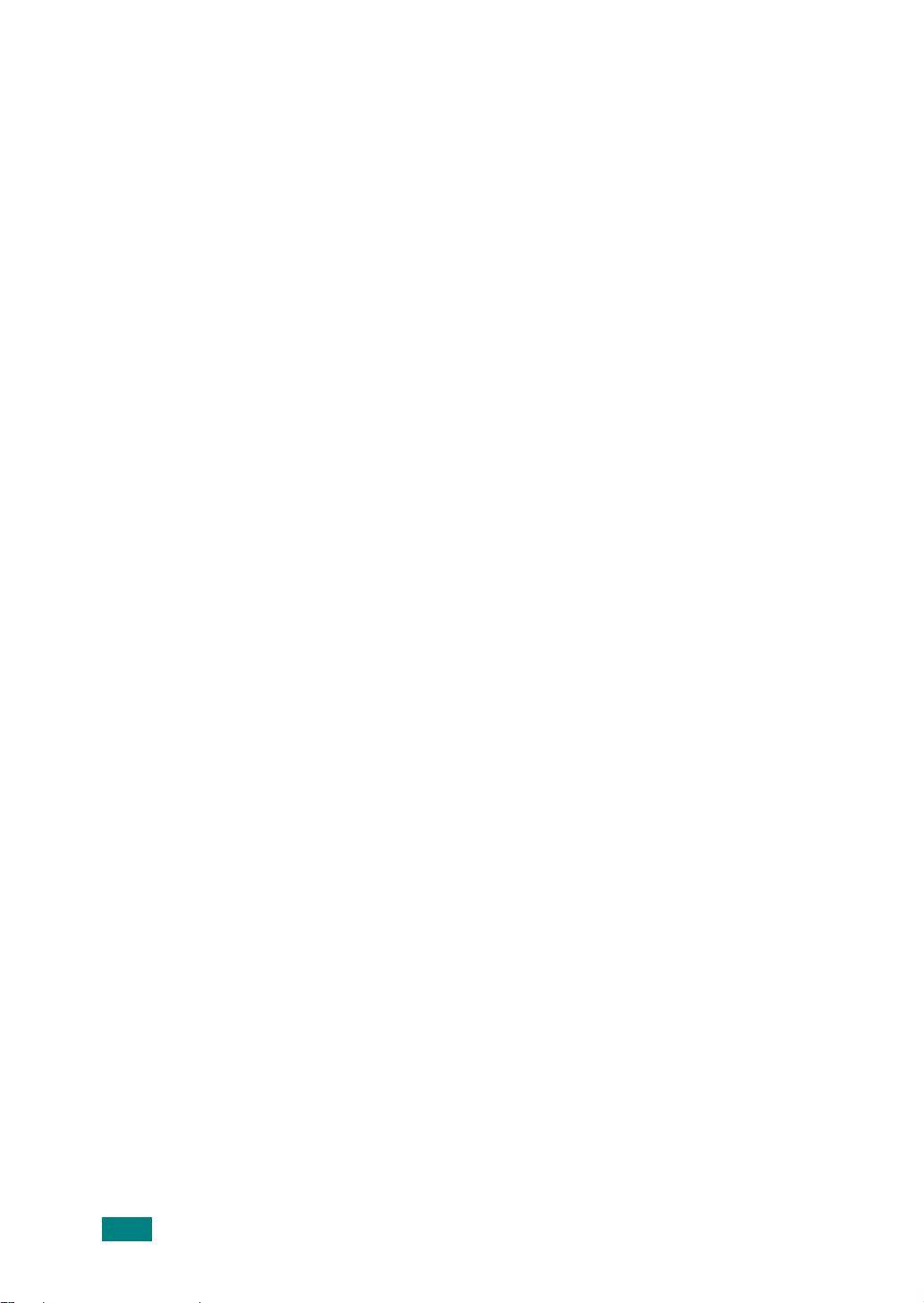
5
Jos valitset
sivulla 27.
6
Kun uudelleenasentaminen on valmis, valitse
Tulostin
-vaihtoehdon, noudata vaiheita 4 ja 5
Tulostinohjelmiston poistaminen
1
Valitse
2
Valitse
Tulostimen ylläpito
3
Valitse
4
Valitse poistettavat osat ja valitse sitten
5
Kun ohjelmisto on poistettu, valitse
Käynnistä
Samsung CLP-550 Series
Poista
-valikosta
.
ja valitse sitten
Ohjelmat
Seuraava
.
ja valitse sitten
.
Seuraava
Valmis
.
Valmis
.
.
Näytön kielen vaihtaminen
Kun ohjelmisto on asennettu, voit vaihtaa näytön kieltä.
1
Valitse
2
Valitse
3
Valitse haluamasi kieli kielenvalintaikkunassa ja valitse
sitten
Käynnistä
Samsung CLP-550 Series
OK
.
-valikosta
Ohjelmat
.
ja
Kielen valinta
.
30
A
SENNUSOPAS
